ТОП-10 лучших приложений для очистки смартфона на Андроид
На всех смартфонах время от времени скапливается “мусор” — ненужные файлы, неиспользуемые программы, кеш удалённых приложений и многое другое.
Всё это забивает память устройства и влияет на скорость его работы. Исправить ситуацию поможет очистка.
Разберём популярные приложения для очистки устройств с ОС Андроид. Рассмотрим функционал и особенности разных вариантов, чтобы вы смогли выбрать лучший.
Чем опасен “мусор” на смартфоне
Большое количество файлов на устройстве напрямую влияет на скорость его работы. Ведь, чем больше информации, тем сильнее загружается ОЗУ — оперативная память гаджета.
Именно поэтому, когда на смартфоне скапливается большое количество “мусора”, он начинает работать хуже.
Вот какие проблемы могут возникнуть из-за засорённости устройства лишними файлами:
- После перезагрузки смартфон начинает загружаться значительно дольше;
- В тяжёлых приложениях, а в особенности в играх, то и дело наблюдаются зависания;
- Аккумулятор разряжается заметно быстрее;
- Устройство нагревается даже при средней нагрузке;
- Отклик сайтов в веб-браузере сильно замедляется.

Такие проблемы могут возникнуть, если на устройстве много неиспользуемых приложений, история браузера и кеш не очищаются, а в памяти гаджета хранятся папки и файлы, оставшиеся после удаления лишних программ.
При желании всё лишнее можно удалить вручную, но это долго и неудобно. Поэтому для очистки Android были разработаны особые мобильные приложения.
Clean Master
Clean Master — самое популярное приложение на Android, предназначенное для очистки кэша и “мусора”. По количеству скачиваний и установок оно оставляет конкурентов далеко позади.
Такая популярность обусловлена удобством приложения.
Оно быстро высчитывает объём системного кэша, остаточных файлов и устаревших данных системы, а после позволяет удалить всё ненужное одним нажатием.
В Clean Master предусмотрено множество интересных дополнительных функций:
- Антивирус работает в режиме “онлайн” и автоматически сканирует систему на предмет подозрительных файлов;
- Ускорение позволяет повысить скорость в играх до 30%;
- Экономия заряда батареи продлевает работу аккумулятора за счёт отключения лишних программ и оптимизации работы приложений;
- Охлаждение позволяет найти процессы, которые провоцируют перегрев гаджета, и отключить их;
- Менеджер приложений создает резервные копии программ и удаляет ненужные;
- Менеджер автозапуска отключает автоматическую загрузку тех или иных программ и ускоряет работу устройства после перезапуска;
- Applock устанавливает пароли на фотографии, сообщения, контакты и другие приложения, которые вы хотите скрыть от других людей.

Приложение имеет две версии: обычную и облегчённую (Lite).
CCleaner
Это мобильный аналог известной компьютерной программы, предназначенной для очистки ПК и удаления ненужных программ.
Приложение CCleaner содержит в себе все самые необходимые инструменты, помогающие очистить устройство и оптимизировать работу системы.
Программа быстро анализирует память устройства, определяет загруженность системы и сортирует все файлы по типам.
Вот какой функционал предлагает CCleaner:
- Очистка истории браузера, кэша приложений, буфера обмена, а также удаление остаточных файлов;
- Очистка журнала вызовов и SMS — по отдельности, всех сразу, по дате появления или по конкретным контактам;
- Быстрое удаление нежелательных приложений;
- Монитор ресурсов процессора, оперативной памяти, дискового пространства и уровня заряда батареи.
В стандартной версии все действия нужно выполнять самостоятельно. После перехода на Pro-версию чистка кэша и оптимизация работы могут проводиться по расписанию.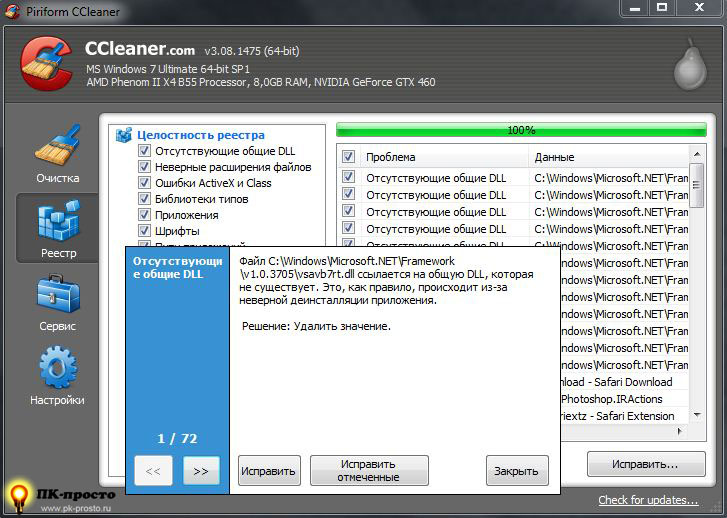
360 Security
Это популярное китайское приложение, которое присутствует не только на мобильных устройствах, но и на ПК.
Изначально оно позиционируется как антивирус, но также включает в себя специальные разделы для очистки кэша и ускорения работы устройства.
В приложение встроено множество удобных функций:
- Очистка кэша в одно нажатие позволяет избавиться от всех лишних данных в приложениях;
- Очистка “мусора” удаляет все остаточные файлы, пустые папки, копии файлов и устаревшие APK;
- Антивирус работает в режиме реального времени и мгновенно обнаруживает любую угрозу;
- Функция ускорения повышает производительность телефона, избавляет от зависаний в тяжёлых приложениях;
- Опция энергосбережения помогает сэкономить до 40% заряда устройства при помощи оптимизации его работы;
- Плановая очистка удаляет лишние файлы в автоматическом режиме, по заранее заданному расписанию;
- Оценка нагрева позволяет понять, какие приложения или файлы вызывают перегрев устройства, а после оптимизировать их или отключить;
- Удалённый поиск смартфона помогает найти устройство, если оно было потеряно или украдено.

Отличительные черты 360 Security — многофункциональность и удобное управление. Приложение выпускается в двух версиях: обычной и “лёгкой”.
GO Speed
Это приложение в первую очередь создано для увеличения производительности и скорости работы вашего устройства. По заверениям производителя, GO Speed может ускорить любой смартфон или планшет на 60% от обычных значений.
Вот какими функциями обладает программа:
- Проверка скорости скачивания, загрузки и пинга;
- Тестирование скорости интернет-соединения с графиком в реальном времени;
- Монитор данных позволяет управлять файлами на устройстве: копировать, перемещать, удалять;
- Сохранение записей тестов скорости, которые в дальнейшем можно легко передать на другие устройства;
- Быстрая очистка кеша и приложений, а также настройки энергопотребления;
- Создание резервных копий данных для восстановления;
- Игнор-лист для файлов, которые не нуждаются в сканировании;
- Ускорение приложений и мобильных игр до 60%.

Отличительные черты программы — стильный внешний вид и удобный виджет, позволяющий управлять основными функциями приложения прямо на рабочем столе.
Power Clean
Это лёгкое, удобное и в то же время крайне многофункциональное приложение для смартфона или планшета.
Вот какими возможностями оно обладает:
- Очистка памяти устройства. Приложение удаляет кэш приложений, “мусорные” файлы и многое другое.
- Ускорение работы смартфона. Программа отключает ненужные приложения, приостанавливает доступ в интернет для файлов, которым он не требуется, оптимизирует ресурсы и помогает снизить энергозатратность.
- Менеджер приложений. В этом разделе можно удалять, копировать, резервировать и очищать все программы.
- Applock. Функция позволяет заблокировать доступ к любым приложениям — контактам, мессенджерам, играм и другому. Без ввода пароля открыть программу не получится.
- Настройки автозапуска.
 Здесь можно выбирать, какие приложения будут запускаться автоматически после включения устройства, а какие нужно активировать вручную.
Здесь можно выбирать, какие приложения будут запускаться автоматически после включения устройства, а какие нужно активировать вручную.
Одна из важных особенностей приложения — наличие “Корзины”. В неё помещаются все удалённые файлы, и в дальнейшем их можно восстановить, если вы ошиблись и удалили не то.
Корзина очищается пользователем вручную.
Супер Уборщик
Это русскоязычное приложение разработано специально для очистки устройства от ненужных данных.
Вот что оно умеет делать:
- Очистка мусора. Приложение находит ненужные файлы, кэш приложений и системы, остаточные файлы и папки, устаревшие APK, приложения и многое другое.
- Оптимизация и ускорение. Программа увеличивает скорость работы устройства, оптимизирует работу приложений, а также останавливает ненужные программы. Благодаря этому очищается системная память гаджета.
- Экономия батареи. Приложение помогает определить, какие файлы расходуют заряд батареи, и оптимизирует либо закрывает их.

При использовании “Супер Уборщика” устройство работает быстрее и эффективнее.
В отличие от других аналогов, эта программа не обладает широким функционалом и большим набором дополнительных опций. Она идеально подойдёт, если приложение нужно вам только для очищения смартфона от лишних файлов.
CM Security
Это многофункциональное приложение от команды Clean Master предназначено для защиты смартфона и его оптимизации.
Оно включает в себя большой набор функций:
- Сканирование на предмет вирусов. Приложение проверяет установленные приложения, файловую систему и обнаруживает рекламные и шпионские программы, а также многие другие уязвимости в работе устройства. Оно может работать в ручном режиме и по расписанию.
- Удаление “мусора”. Приложение очищает кэш браузера и приложений, удаляет пустые папки и остаточные файлы, а также многие другие ненужные данные.
- Блокировка вредоносных интернет-страниц. Во время веб-сёрфинга ограничивается доступ к фишинговым сайтам и ресурсам с вирусами.

- “Чёрный список”. Опция позволяет блокировать нежелательные звонки — как со спам-номеров, так и от любых других абонентов.
- Ускорение телефона. Эта возможность оптимизирует работу устройства и повышает его производительность.
- Поиск смартфона. Функция показывает текущее местоположение устройства и помогает защитить его от кражи или потери.
Кроме того, CM Security отличается удобным управлением и приятным дизайном. Это одно из лучших приложений в своей сфере, что подтверждается огромным числом загрузок.
All-In-One Toolbox
Эта программа создана специально для оптимизации работы мобильного устройства. Она предлагает базовый набор опций:
- Очистка памяти от лишних файлов;
- Сканирование директории на предмет “мусора”;
- Оптимизация хранения файлов и быстрый доступ;
- Управление приложениями — удаление, перемещение, копирование и создание резервных копий;
- Ускорение работы смартфона; Предотвращение перегрева и проверка температуры устройства в режиме реального времени;
- Установка пароля на все личные файлы;
- Запрет на автозапуск тех или иных приложений;
- Создание резервных копий системы.

При помощи плагинов из Google Play, которые устанавливаются поверх стандартного приложения, функционал All-In-One Toolbox можно заметно расширить. Программа начнёт находить рекламные модули, вредоносные файлы и уязвимости в системе.
Systweak Android Cleaner
Это Android-приложение помогает очистить устройство и оптимизировать его работу.
Программа обладает пятью окнами со своими функциями:
- “Оперативная память”. Здесь можно отключать фоновые процессы, определённые программы или сервисы.
- “Место для хранения”. Здесь можно удалять приложения и любые другие файлы. Удаление возможно поодиночке или группами. Группировка выполняется по дате, алфавиту, месту хранения и типу файлов.
- “Батарея”. Это окно помогает экономить заряд устройства за счет отключения автосинхронизации и лишних программ, а также оптимизации работы приложений.
- “Очистка файлов”. Здесь удаляется кэш приложений, устаревшие версии APK, временные и остаточные файлы, старые версии ОС и многое другое.

- “Дубликаты файлов”. Здесь можно найти продублированные файлы и удалить их, чтобы освободить место на устройстве.
Кроме того, приложение позволяет удобно искать и перемещать любые медиафайлы.
Avast Cleanup
Это многофункциональное приложение от корпорации Avast поможет не только очистить смартфон от ненужных данных, но и навести порядок в медиафайлах.
К основным функциям относится следующее:
- Очистка ненужных данных. Приложение помогает удалить “мусор”, кэш, остаточные, установочные и временные файлы, устаревшие APK и многие другие бесполезные данные. Удаление программ и файлов. Одним касанием вы можете удалить лишние приложения и любые объёмные файлы, в том числе мультимедийные.
- Игнор-список для файлов. Эта опция позволит не отображать в списке удаляемого определённые объекты на смартфоне, которые нужно сохранить.
- Автоматическое перемещение в облако. Файлы из определённой папки будут переноситься в хранилище по расписанию, освобождая место на устройстве.

- Оптимизация работы устройства. Вы можете следить за уровнем заряда и нагрева гаджета, а также приостанавливать приложения и процессы, происходящие в фоновом режиме. Всё это влияет на скорость работы устройства.
- Сортировка медиафайлов. Все фотографии, видео и музыка сортируются по размеру, разрешению, имени и другим параметрам. Это позволяет быстро найти нужное и систематизировать данные.
- Экономия энергии. Программа позволяет заранее составить несколько профилей работы, которые в дальнейшем включаются нажатием одной кнопки и позволяют сэкономить заряд батареи.
Также у приложения есть удобные виджеты, позволяющие очищать память одним нажатием кнопки. Помимо функции очистки, на них могут отображаться часы, погода и другое.
Кроме того, у программы есть Premium-версия. В ней можно очищать смартфон в автоматическом режиме, а также обращаться в техподдержку Avast по любым вопросам.
Резюме
Приложения для очистки файлов необходимы на каждом современном смартфоне. Они позволяют своевременно удалять все лишние данные, освобождая место и повышая производительность устройства.
Они позволяют своевременно удалять все лишние данные, освобождая место и повышая производительность устройства.
Выбор конкретного варианта зависит от предпочтений и пожеланий пользователя. Все 10 приложений, попавшие в сегодняшний ТОП, однозначно заслуживают внимания.
На наш взгляд, самые интересные приложения для очистки на Android — 360 Security, Power Clean и CM Security.
Все они предлагают внушительный функционал: опции для очистки, ускорение устройства, антивирус и многое другое. Это значительно удобнее в одной программе, чем по отдельности.
| ||||
Обзор на топ 5 приложений для чистки iPhone
Удаление избыточных файлов, ненужных файлов, временных файлов, кэша и файлов cookie — это лучший способ очистить и оптимизировать iPhone и iPad. Однако чистить Айфон вручную долго и не всегда максимально эффективно. К счастью, в App Store и на веб-сайтах доступны удобные приложения для очистки iPad и iPhonе. Мы проверили десятку популярных, и выбрали лучшие из них для вас.
Нужно ли чистить Айфон?
Однозначно да! iPhone и iPad требуют периодичекой очистки для поддержания их производительности.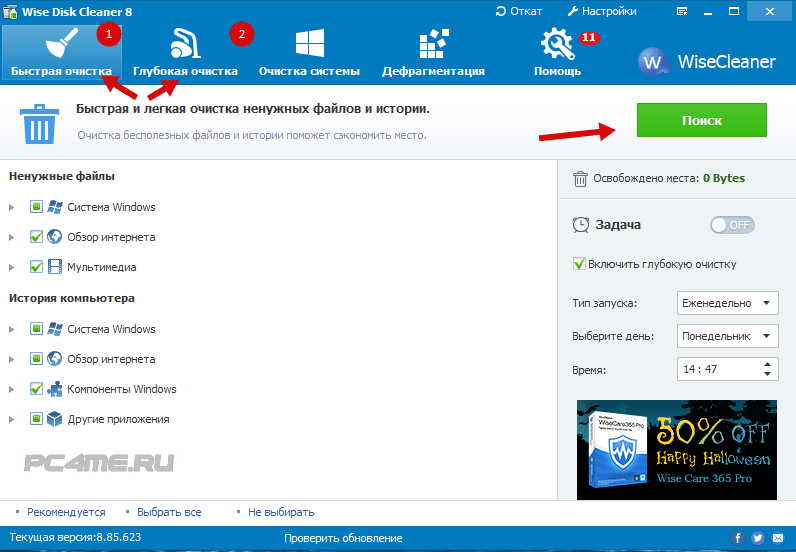 По сравнению с мобильными телефонами Android, очистка в iPhone и iPad может требоваться не так часто, но это не означает, что устройства iOS не нуждаются в использовании программы-клинера для решения следующих задач:
По сравнению с мобильными телефонами Android, очистка в iPhone и iPad может требоваться не так часто, но это не означает, что устройства iOS не нуждаются в использовании программы-клинера для решения следующих задач:
Даже бесплатные чистилки для Айфона, у которых не очень широкий список функций, уже будут полезны. Для защиты вашего телефонав от атак в сети, мы рекомендуем настроить VPN сервис
Какой программой чистить Айфон: сравнение и рейтинги
-
Высвобождение дополнительного пространства;
- Очистка кэша и удаление мусора;
- Ускорение работы;
- Оптимизация устройства;
- Удаление дублей фото, контактов и прочего.
Единственного, универсального и идеального для всех сервиса, не существует, но можно выбирать, чем чистить iPhone, руководствуясь нашей сравнительной таблицей:
Общие характеристики, оценки и платформы
|
— |
Cisdem iPhone Cleaner | iMyFone Umate | PhoneClean | Clean Doctor | Smart Cleaner |
|---|---|---|---|---|---|
| Общий рейтинг | 4,9/5 | 4,2/5 | 4,8/5 | 4,0/5 | 3,9/5 |
| iPhone app | — | — | — | + | + |
| Mac App | + | + | + | — | — |
| Windows App | — | + | + | — | — |
| На русском | — | — | — | — | + |
Бесплатные и платные версии клинеров iPhone
-
—
Cisdem iPhone Cleaner iMyFone Umate PhoneClean Clean Doctor Smart Cleaner Бесплатный триал / пробная версия + + + + + Стоимость, от $19.  99
99$19.99 год $19.99 $0 $4.99 Возможности и функции
— Cisdem iPhone Cleaner iMyFone Umate PhoneClean Clean Doctor Smart Cleaner Очистка данных + + + + + Очистка памяти + — + — -/+ Чистка кэша + — — + -/+ Очистка контактов + + — + + Желательно проводить очистку регулярно, приложения в платной версии могут делать это автоматически и в тихом режиме.
 Но и разовая бесплатная очистка, если Айфон тормозит – тоже хорошо.
Но и разовая бесплатная очистка, если Айфон тормозит – тоже хорошо.Экспертное заключение
Удобные приложения для iPhone и iPad, которые чистят кэш и память, удаляют дубли файлов и контактов, несомненно, помогут вам очистить хранилище вашего устройства и повысить его производительность. Мы советуем Cisdem iPhone Cleaner и iMyFone Umate, но вы можете попробовать и другие бесплатно, и оценить их пользу для вас.
Вопросы и ответы
- Как чистить кэш на айфоне?
- Можно это делать вручную, удаляя кэш для каждого приложения, или делать резервную копию на компьютере, и переносить данные. Но гораздо удобнее нажать одну кнопку в специальной программе-клинере, и она сама сделает всю работу.
- Как чистить телефон Айфон от мусора и файлов?
- Можно вручную убрать дубли фото, видео и подобны файлов, но удобнее – программой, которая поможет быстро убрать повторы и выбрать лучшие снимки.

- Надо ли чистить Айфон?
- Если вас устраивает его производительность – пока не обязательно, но когда начнет тормозить и жаловаться на нехватку памяти – почистьте, и его состояние улучшится.
- Эффективно ли чистить iPhone?
- В среднем, на устройстве при каждой очистке убрать около 1 Гб памяти, а если девайс уже совсем не новый, можно высвободить около 5–6 Гб полезного пространства.
- Как правильно чистить айфон?
- Лучше всего – именно программно, так вы точно не сбросите настройки и аккаунты, не повредите файлы и сможете сделать очистку максимально глубокой.
5 лучших программ для очистки и оптимизации компьютера
Поиск программы для очистки компьютера от мусора может занять много времени. Обзоры наиболее популярных утилит позволят сократить этот процесс. Качественный софт не только удалит ненужные файлы, но и поможет увеличить производительность ноутбука на Windows 10 и любой иной операционной системе. Какие «чистильщики» считаются лучшими?
Какие «чистильщики» считаются лучшими?
Advanced SystemCare Free
Первое место в рейтинге по праву принадлежит программе Advanced SystemCare Free. Это целый программный комплекс, предоставляющий набор бесплатных и функциональных утилит. Разработчики утверждают, что полноценное использование всех ресурсов «чистильщика» позволит повысить производительность ПК на 400%. К преимуществам софта относятся:
- русскоязычный интерфейс;
- фоновый режим работы;
- возможность дефрагментации жестких дисков;
- чистка истории браузеров;
- совместимость с планшетами и смартфонами на Андроиде.
Бесплатная версия программы менее функциональна. При этом пользователь может столкнуться с настойчивыми предложениями системы купить полноценный вариант утилиты.
Важно: опция Turbo Boost разработана специально для геймеров. С ее помощью можно ускорить загрузку «тяжелых» игр.
Ссылка для скачивания — advanced-systemcare-free.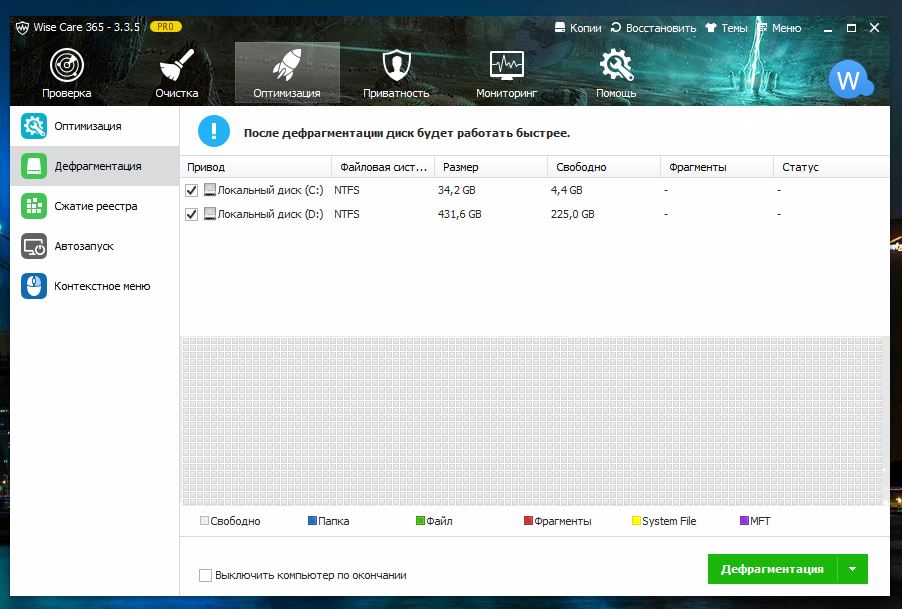 ru.uptodown.com
ru.uptodown.com
«Ускоритель компьютера»
Представленный оптимизатор отличается высокими показателями повышения производительности. Разработчики предлагают две версии программы. «Ускоритель компьютера», предоставляемый на безвозмездной основе, является базовой версией более продвинутого софта. Функционал программы позволяет:
- настроить планировщик заданий;
- ускорить производительность ПК;
- исправить все ошибки в реестре.
К преимуществам относят и полностью русифицированный интерфейс.
Ссылка для скачивания — fast-computer.su
Wise Care 365 Free
Пользователь может оценить качество работы программы в бесплатной версии и при необходимости купить более продвинутый вариант. Основные преимущества софта состоят в дефрагментации дисков и быстром удалении кэша из браузера. Платная версия позволяет создать резервные копии реестра и найти дубли. Плюсы утилиты:
- возможность проведения полноценной диагностики компьютера;
- наличие русскоязычного меню;
- надежная оптимизация системы;
- быстрое удаление ненужных и поврежденных файлов.

Производитель стабильно обновляет софт, поэтому программа подходит для самых современных ПК.
Ссылка для скачивания — wisecleaner.com
System Mechanic
Идеальная программа по очистке компьютера, предназначенная специально для продвинутых пользователей. Основное преимущество System Mechanic состоит в том, что утилита никогда не затрет важные файлы. Особенности софта заключаются в следующем:
- проведение настройки скрытых параметров ОС;
- увеличение скорости загрузки;
- управление процессами оперативки;
- планирование сканирования.
Программа считается одной из самых старых в своем классе. При этом разработчики постоянно обновляют софт. Без минусов тоже не обошлось. Единственный недостаток System Mechanic заключается в отсутствии русифицированной версии.
Ссылка для скачивания — iolo.com
CCleaner
Одна из самых популярных программ соответствующего сегмента в мире. Ее использование позволяет повысить производительность ПО и оптимизировать ОС. По популярности этот софт можно сравнить только с лучшими бесплатными антивирусами. Программа распространяется на безвозмездной основе. К преимуществам утилиты относят:
Ее использование позволяет повысить производительность ПО и оптимизировать ОС. По популярности этот софт можно сравнить только с лучшими бесплатными антивирусами. Программа распространяется на безвозмездной основе. К преимуществам утилиты относят:
- корректную работу с любой ОС Windows;
- наличие буфера обмена;
- быстрое удаление ненужных файлов;
- удаление кэша, куки и истории браузера;
- стабильность обновлений.
Программа удалит историю на компьютере, и посмотреть ее будет невозможно. У пользователя есть возможность настроить софт и для работы в фоновом режиме.
Ссылка для скачивания — ccleaner.com
Подводим итоги
Применение этих программ позволит быстро оптимизировать работу ПК. Некоторые «чистильщики» позволяют не только удалять, но и скрывать ненужные файлы. Большинству пользователей хватает функционала Ccleaner, но в ряде случаев без «тяжелой артиллерии» не обойтись.
Смотрите также
Лучшие программы для чистки реестра: топ 7 | IT S.
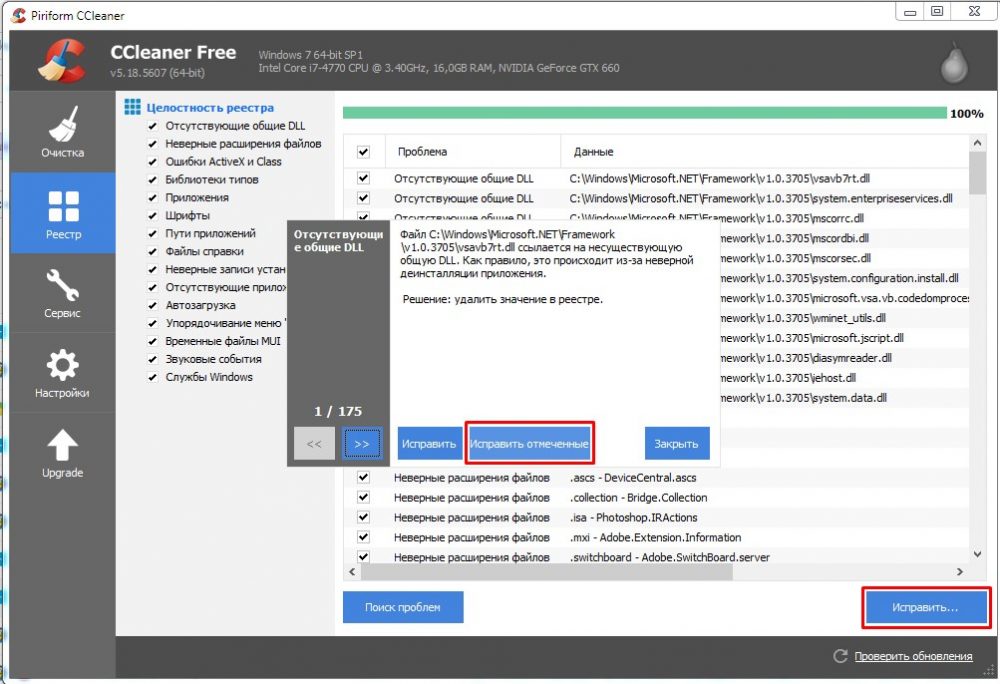 W.A.T.
W.A.T.Здравствуйте, друзья сайта itswat.ru. Сегодня мы поговорим о том, почему со временем у компьютера снижается производительность и как это исправить. Как человеческий организм накапливает токсины и шлаки, так и Windows собирает в своих недрах всяческий мусор – «остатки» удалённых программ, различные отчёты, неверные ярлыки, неактуальные задачи, устаревшие или повреждённые системные файлы и многое другое. Поэтому периодически пользователям необходимо чистить машину от скопившегося хлама, чтобы устранить ошибки, оптимизировать и ускорить работу операционной системы. Ещё «большая чистка» помогает освободить пространство на дисках, что также благотворно влияет на функциональность ПК. «Перекопав» вдоль и поперёк интернет и опираясь на собственный опыт, я составил для вас интересную подборку, в которой представлены лучшие программы для чистки реестра, удаления мусора с дисков и оптимизации работы компьютера.
Оглавление статьи:
1. Рейтинговая таблица
2. Лидеры среди бесплатных программ
Лидеры среди бесплатных программ
2.1. Advanced SystemCare Free
2.2. Wise Registry Cleaner
2.3. CCleaner
2.4. Vit Registry Fix Free
2.5. Auslogics Registry Cleaner
3. Лучшие платные программы
3.1. Ускоритель Компьютера
3.2. Reg Organizer
Рейтинговая таблица
Для начала я решил сделать таблицу, содержащую мою подборку программ, предназначенных для очистки компьютера от накопившегося мусора и исправления всевозможных ошибок – этакий импровизированный топ лучших. В ней для вашего удобства имеются такие сведения, как платность или бесплатность продукта, наличие русскоязычного пакета, ну и положение в рейтинге, где диапазон возможностей и безопасность я оценил по 10-балльной шкале. Просмотрев эту таблицу, вы сможете сразу перейти к описанию устроившего параметрами продукта, игнорируя остальные варианты.
| Наименование | Лицензия | Русский язык | Рейтинг по возможностям / безопасности | Недостатки | Ссылка для скачивания с официального ресурса |
| Advanced SystemCare Free | бесплатная | да | 10/10 | — | https://advanced-systemcare-free. softok.info/ softok.info/
|
| Ускоритель Компьютера | пробный период | да | 10/10 | — | http://fast-computer.su/
|
| Auslogics Registry Cleaner | бесплатная | да | 8/9 | Нет дефрагментации регистра и игнор-листа | https://www.auslogics.com/ru/software/registry-cleaner/download/
|
| CCleaner | Бесплатная и про-версии | да | 9/8 | В общедоступной версии предоставляется только часть возможностей, не предусмотрен игнор-лист | https://www.ccleaner.com/ru-ru
|
| Wise Registry Cleaner | бесплатная | да | 10/10 | — | https://www.wisecleaner.com/download.html
|
| Vit Registry Fix Free | бесплатная | да | 7/10 | Отсутствует планировщик сканирования и нет возможности дефрагментации | https://vitsoft.net/
|
| Reg Organizer | Пробный период | да | 10/10 | — | https://www.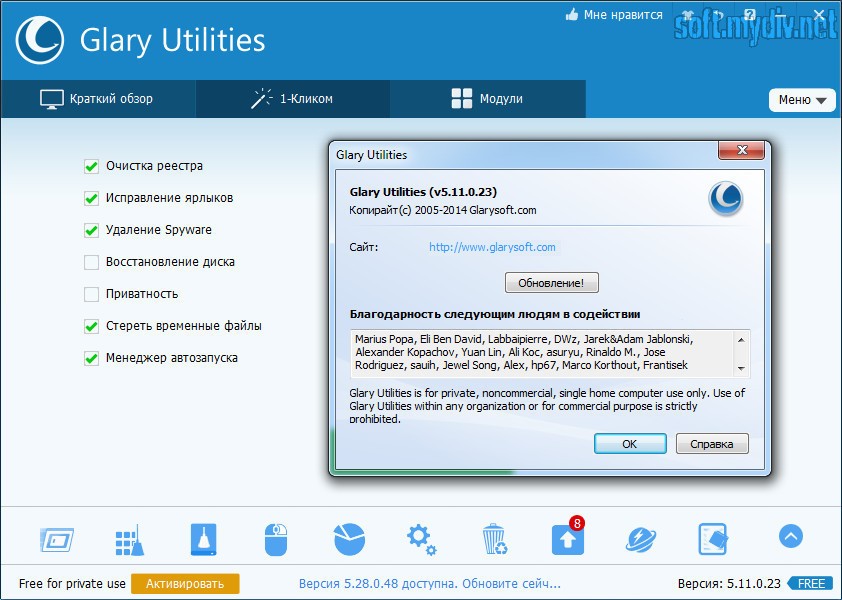 chemtable.com/ru/organizer.htm chemtable.com/ru/organizer.htm
|
Как видно из таблицы, большинство программ из списка распространяется бесплатно на русском языке, то есть понравившийся продукт для очистки реестра вы можете легко скачать на персональный компьютер или ноутбук с официального сайта, ссылки я предоставил.
Лидеры среди бесплатных программ
Друзья, начнём с лучших бесплатных программ, которые идеально подойдут для чистки реестра, нахождения и немедленного исправления ошибок в нём, в том числе и «сюрпризов», оставшихся после удаления программ. Не все они оценены мною в 10 баллов, так как некоторые имеют отдельные недостатки, но всё равно достойны внимания, так как с основными задачами справляются на «отлично».
Advanced SystemCare Free
Первая в моём списке общедоступных «чистильщиков» — это Advanced SystemCare Free. Причём она действительно «первая» и «самая» среди лучших программ, разработанных для чистки реестра Windows всех версий – и новой 10, и более старых. На фоне аналогов она выгодно выделяется не только тем, что бесплатна и поддерживает русскоязычный пакет, но и своей функциональностью, и широтой диапазона дополнительных возможностей.
На фоне аналогов она выгодно выделяется не только тем, что бесплатна и поддерживает русскоязычный пакет, но и своей функциональностью, и широтой диапазона дополнительных возможностей.
С основной задачей – удалением ошибок и мусора из системы Advanced SystemCare Free справляется в два клика, кроме того, она:
- Выступает в роли антивируса.
- Имеет планировщик и способна работать в автоматическом режиме.
- Контролирует интернет-пространство, фильтруя рекламу и отражая атаки всевозможных «вредителей», обитающих в сети.
- Помогает пользователю провести тонкую настройку операционки, и компонентов.
- Удаляет всё ненужное из ПК, в том числе и историю браузеров.
- Сохраняет всё, что поменяла, чтобы в случае «атомной войны» откатить изменения.
При этом она понятна и проста в управлении. Разработчики периодически предлагают купить профессиональную версию, но это лишь «для порядка», ведь и базовый вариант выполняет всё, что нужно и даже больше.
Wise Registry Cleaner
Следующей в моём рейтинге самых хороших программ (10/10) из тех, что предназначены для чистки реестра Windows и за которые не нужно платить, идёт Wise Registry Cleaner. Она входит в состав лицензионного пакета Wise Care 365, но разработчики позволили пользователям скачивать её отдельно и не берут за это денег. Она также легко справляется с очисткой, исправлением ошибок и оптимизацией, но является максимально безопасной, что делает ей честь:
- В Wise Registry Cleaner ошибки сортируются на те, что безвредны и те, что могут сбоить систему. Это помогает неопытным пользователям делать осознанные действия, а не тыкать «пальцем в небо».
- После запуска продукт сразу же предложит сохранить «на всякий случай» резервную копию реестра.
- Ещё изюминка – откат сделанных изменений осуществляется буквально в два клика, что делает данный «чистильщик» самым безопасным из существующих.
CCleaner
На третьем месте – CCleaner. Он несколько подкачал тем, что в бесплатной версии ограничены некоторые функции, например, частично отсутствует планировщик задач. А ещё на просторах Всемирной паутины я встречал негативные отзывы пользователей, предупреждающие о том, что данный продукт чересчур глубоко чистит реестр, после чего иногда даже приходится делать переустановку всей системы. Но я пользуюсь «бесплатной» от CCleaner уже около двух лет и ни разу не заметил данного лага. Зато плюсов море:
Он несколько подкачал тем, что в бесплатной версии ограничены некоторые функции, например, частично отсутствует планировщик задач. А ещё на просторах Всемирной паутины я встречал негативные отзывы пользователей, предупреждающие о том, что данный продукт чересчур глубоко чистит реестр, после чего иногда даже приходится делать переустановку всей системы. Но я пользуюсь «бесплатной» от CCleaner уже около двух лет и ни разу не заметил данного лага. Зато плюсов море:
- Одним кликом запускается анализ, занимающий всего несколько секунд, вторым – очистка мусора.
- Аналогично быстро проверяется реестр, и исправляются ошибки.
- Функция «Поиск файлов» позволяет найти дубликаты с одинаковым именем, размером, датой создания и удалить их прямо из утилиты. Это действительно удобно. Буквально вчера я нарыл на своём ноуте 15 гигабайт «видеоповторов», некоторые из которых дублировались по три раза.
- Продукт поддерживает управление горячими клавишами.
- Можно чистить историю браузеров, настраивать параметры автозагрузки и решать ещё кучу всевозможных задач.

Vit Registry Fix Free
Один из самых мощных «чистильщиков», находящихся в свободном доступе – это Vit Registry Fix Free, поставляемый с дополнениями для чистки дисков, исключения ошибок при настройке реестра, деинсталляции программ, удаления нерабочих ярлыков, создания точек восстановления, управления автозагрузкой и оптимизации файловой системы. Продукт автоматически находит и исправляет до полсотни различных «косяков» в реестре, даже те, что недосмотрели другие аналогичные программы. Такой «ремонт» заметно увеличивает производительность машины. И всё-таки я поставил этому продукту 7/10, но недостатки не столь существенны – Vit Registry Fix Free не делает дефрагментацию, а ещё в нём не предусмотрен планировщик.
Auslogics Registry Cleaner
Auslogics Registry Cleaner – это «подарочек» от австралийских разработчиков. Его главное преимущество перед остальными «бесплатниками» в очень быстрой скорости сканирования (почти как у платных программ).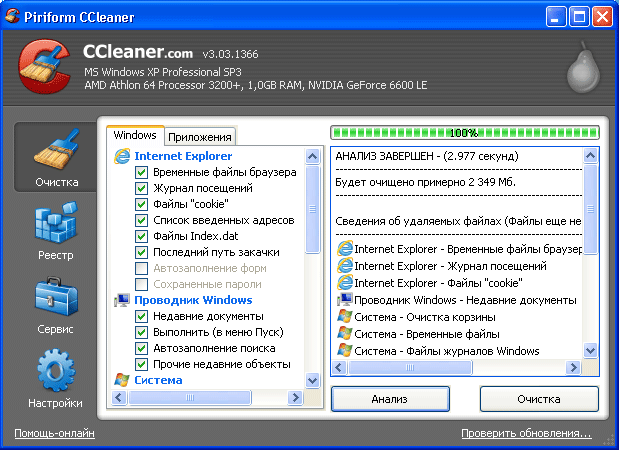 Чистит реестр данный клинер хорошо, иногда даже слишком, так как вместе с мусором — остатками удалённых программ, отчётами, дубликатами ключей и прочим, удаляет системные файлы, что может привести к сбоям в работе Windows. Поэтому я рекомендую пользоваться Auslogics Registry Cleaner продвинутым и внимательным пользователям, имеющим привычку перед внесением изменений в реестр создавать точки восстановления. В выполнении остальных задач продукт из Австралии довольно неплох.
Чистит реестр данный клинер хорошо, иногда даже слишком, так как вместе с мусором — остатками удалённых программ, отчётами, дубликатами ключей и прочим, удаляет системные файлы, что может привести к сбоям в работе Windows. Поэтому я рекомендую пользоваться Auslogics Registry Cleaner продвинутым и внимательным пользователям, имеющим привычку перед внесением изменений в реестр создавать точки восстановления. В выполнении остальных задач продукт из Австралии довольно неплох.
Лучшие платные программы
А теперь рассмотрим лучшие платные программы, которые имеют бесплатный пробный период, в течение которого пользователю доступны большинство основных возможностей чистки хлама и исправления «косяков» в реестре, а также оптимизации и ускорения работы системы.
Ускоритель Компьютера
Лидер среди платных утилит в моём рейтинге – «Ускоритель Компьютера». Она стоит вложенных денег, так как создана «с любовью», качественно и «для людей». В ней есть всё, чтобы компьютер работал «как часы»:
- Полный спектр возможностей очистки и оптимизации, разгрузки ОЗУ и центрального процессора.

- Приложения для поиска «тяжёлых файлов», дубликатов, а также системный монитор.
- Ещё всегда можно прочесть полезную информацию или связаться с разработчиками из специальных разделов.
- Интерфейс понятен с первого взгляда.
- Лицензия стоит совсем недорого и пробная версия имеется, причём без функциональных ограничений, но на определённый срок.
Признаюсь, на домашний ноутбук я пожалел денег и установил CCleaner (пока он меня вполне устраивает), но для рабочей машины я жадничать не стал. Там стоит «Ускоритель Компьютера» и я очень им доволен.
Reg Organizer
Второй платный клинер, получивший 10/10 за отличную чистку реестра Windows 7, 8 и 10 версий, замыкающий мой топ лучших программ – это Reg Organizer. Это не просто «чистильщик» и «оптимизатор», но ещё и продвинутый «настройщик». Итак, программа, кроме основных функций, позволяет:
- Осуществлять дефрагментацию и сжимать файлы операционки.
- Проводить полную деинсталляцию (без остатков) абсолютно любого программного обеспечения посредством встроенной функции Full Uninstall.

- Отыскивать ключи, которые не видят остальные утилиты.
- Настраивать ОС так, как удобно пользователю, включая параметры автозагрузки.
- И делать ещё множество разных полезностей, в разы ускоряющих работу ПК.
Друзья, оценки, данные выше – это лишь моё субъективное мнение, с которым вы вольны не согласиться. Поэтому жду ваших отзывов в комментариях. Расскажите о плюсах или «лагах» описанных продуктов, выявленных вами в процессе их использования. Либо посоветуйте другую программу, устроившую вас на все сто процентов и достойную занять место в нашем рейтинге. До свидания.
ОбзорAshampoo WinOptimizer | PCMag
Ashampoo WinOptimizer — это программа настройки, которая должна быть на вашем радаре. Как и в прошлые годы, WinOptimizer повышает производительность вашего ПК за счет дефрагментации жесткого диска, удаления ненужных файлов и выполнения других полезных задач. В новейшей версии улучшены функции оптимизации, добавлен обновленный привлекательный интерфейс и новые или обновленные инструменты. Тем не менее, вам не обязательно использовать WinOptimizer для получения преимуществ настройки ПК, поскольку в Windows 10 есть аналогичные базовые инструменты (хотя для их поиска вам потребуется поработать).
Тем не менее, вам не обязательно использовать WinOptimizer для получения преимуществ настройки ПК, поскольку в Windows 10 есть аналогичные базовые инструменты (хотя для их поиска вам потребуется поработать).
Цены и лицензии
WinOptimizer без подписки за 49,99 долларов (14,99 долларов при обновлении с предыдущей версии) поставляется в комплекте с множеством инструментов настройки и обслуживания системы. Как и его конкуренты, Ashampoo предлагает большие скидки, поэтому не ожидайте, что заплатите полную цену (на момент написания этой статьи WinOptimizer стоит всего 29,99 доллара). Для сравнения: AVG TuneUp и Iolo System Mechanic стоят 69,99 долларов и 49,95 долларов в год соответственно. WinOptimizer определенно проще на кошельке.
В прошлом мы отказывались от WinOptimizer за то, что предлагали только три лицензии для ПК на покупку, что было относительно скудно в сегодняшних семьях с несколькими компьютерами. Новейший WinOptimizer включает 10 лицензий — большой шаг вперед.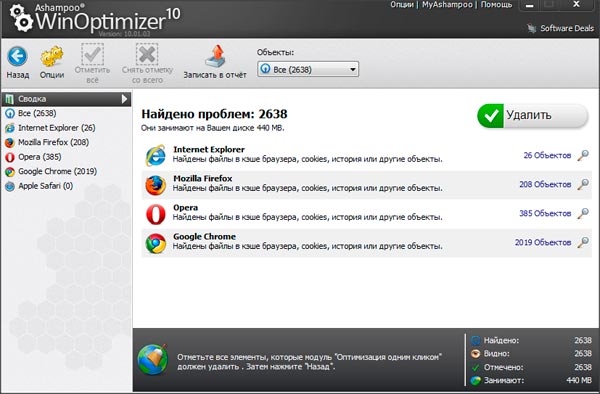 Для сравнения: AVG TuneUp также предлагает 10 лицензий, но Iolo System Mechanic предлагает неограниченное количество лицензий. Пакет настройки совместим с операционными системами Windows 10/8/7.
Для сравнения: AVG TuneUp также предлагает 10 лицензий, но Iolo System Mechanic предлагает неограниченное количество лицензий. Пакет настройки совместим с операционными системами Windows 10/8/7.
Ashampoo WinOptimizer — это цифровой набор инструментов, содержащий множество приложений для повышения производительности, таких как утилита настройки, шредер файлов и приложение для резервного копирования.Функции многочисленны, поэтому я упомяну здесь некоторые из новых дополнений и обновленных элементов.
Boot Center сообщает вам все, что вам нужно знать о процессе запуска вашего ПК, от времени загрузки до программ, которые загружаются в этот период времени. Его самый ценный инструмент позволяет легко отключить автозапуск приложений во время запуска.
Автоочистка по умолчанию отключена, но вы должны активировать ее, если хотите, чтобы WinOptimizer автоматически удалял временные файлы и следы сеансов, связанные с определенными приложениями.
Privacy Manager расширяет ваши параметры безопасности, позволяя, скажем, решать, анализирует ли Кортана ваш почерк в Windows 10. Модуль использует 73 точки безопасности, чтобы вы могли включить защиту конфиденциальности на глубоком уровне.
Модуль использует 73 точки безопасности, чтобы вы могли включить защиту конфиденциальности на глубоком уровне.
Ashampoo WinOptimizer против Windows 10
Я протестировал способность Ashampoo WinOptimizer очищать грязный ПК с Windows, выполнив два теста: я запустил инструмент производительности системы Geekbench и измерил время загрузки — до и после запуска утилиты настройки — для измерения скорости улучшения.Я запускал каждый тест по три раза, а затем усреднял числа.
До того, как я запустил WinOptimizer для очистки системы, мой испытательный стенд — с процессором Intel Core i5, видеокартой Nvidia GeForce GTX 1080 Ti, 16 ГБ ОЗУ, жестким диском 2 ТБ и операционной системой Windows 10 — загружался в течение длительного времени. 2 минуты 32 секунды. Установка набрала 605 баллов в одноядерном тесте Geekbench; 2469 в многоядерном тесте; и 61 032 на тесте OpenCL.
Как и ожидалось, я заметил значительное улучшение результатов тестирования после запуска WinOptimizer.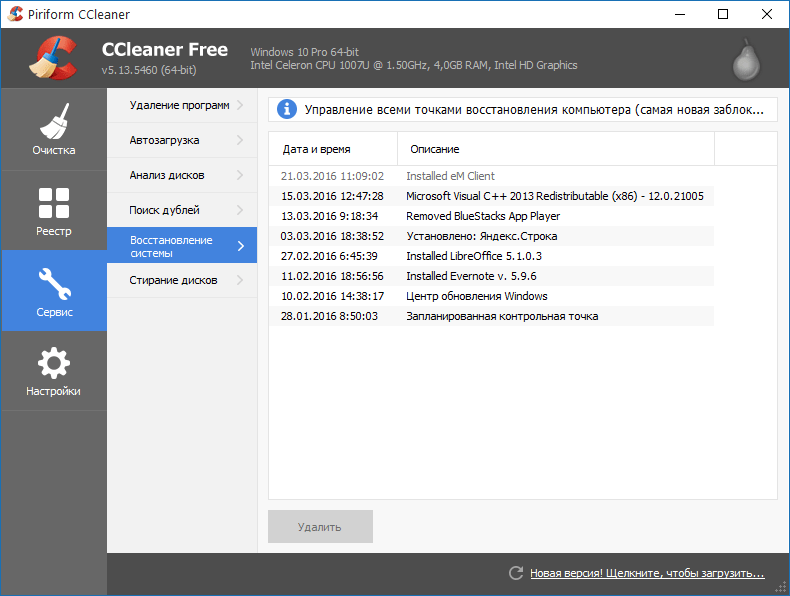 Время загрузки моего тестового стенда упало до 1 минуты и 39 секунд, в то время как оценка одноядерного процессора выросла до 620. Однако тесты Multi-Core и OpenCL упали с до 1692 и 57942 соответственно. Новое время загрузки на 14 секунд отстает от времени AVG TuneUp и на 28 секунд отстает от лидирующей в категории отметки Iolo System Mechanic. WinOptimizer не претендовал на первое место ни в одной из четырех категорий тестирования, но я испытал более высокую производительность в повседневных вычислениях.
Время загрузки моего тестового стенда упало до 1 минуты и 39 секунд, в то время как оценка одноядерного процессора выросла до 620. Однако тесты Multi-Core и OpenCL упали с до 1692 и 57942 соответственно. Новое время загрузки на 14 секунд отстает от времени AVG TuneUp и на 28 секунд отстает от лидирующей в категории отметки Iolo System Mechanic. WinOptimizer не претендовал на первое место ни в одной из четырех категорий тестирования, но я испытал более высокую производительность в повседневных вычислениях.
Встроенные инструменты Windows 10 предлагают сопоставимые улучшения.Время загрузки тестового стенда упало до респектабельных 1 минуты 14 секунд (всего на три секунды ниже результата Iolo), в то время как его числа для одноядерных, многоядерных и OpenCL улучшились до 820; 2637; и 62 578 соответственно.
Очевидно, что Ashampoo WinOptimizer положительно влияет на ваш компьютер, но вы можете задаться вопросом, как его улучшения соотносятся с улучшениями из собственных приложений для настройки Windows 10.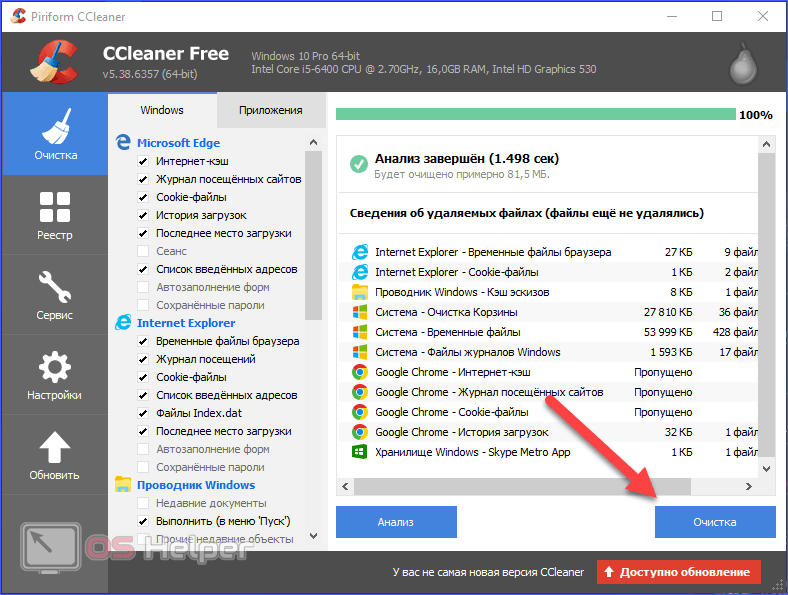 WinOptimizer превзошел Windows 10 по нулевым показателям. Однако это не означает, что Ashampoo не является достойной покупкой.
WinOptimizer превзошел Windows 10 по нулевым показателям. Однако это не означает, что Ashampoo не является достойной покупкой.
Больше, чем простые числа
Для начала, WinOptimizer собрал все свои инструменты для улучшения системы в одном удобном месте. В Windows 10 у вас есть приложения «Дефрагментация диска», «Контроль хранилища» и «Автозагрузка», но все они расположены в разных местах операционной системы. Нет одной кнопки или хотя бы одного интерфейса, который бы их все активировал.
Plus, Ashampoo включает File Wiper (безвозвратно удаляет файлы в целях безопасности), File Manipulator (разбивает файлы на несколько частей для отправки по электронной почте или копирования на носитель), Disk Doctor (выполняет поиск ошибок на жестком диске) и Duplicate Finder (находит и удаляет повторяющиеся файлы).По общему признанию, в Windows 10 есть функция, которая перезаписывает удаленные данные, Cipher, но для этого требуется запустить Windows Powershell и возиться с командной строкой. Вероятно, вы не захотите делать это каждый раз, когда хотите безопасно удалить файл.
Вероятно, вы не захотите делать это каждый раз, когда хотите безопасно удалить файл.
Стоит ли покупать Ashampoo WinOptimizer?
По общему признанию, сейчас менее выгодно покупать утилиту для настройки, чем в прошлые годы. Они были чрезвычайно полезными инструментами в эпоху Windows 8 / 7XP, но нам труднее рекомендовать их для Windows 10, поскольку операционная система позволяет эффективно настраивать ваш компьютер бесплатно.Наши результаты тестирования подтверждают это. Вдобавок две сторонние утилиты настройки вывели из строя наши жесткие диски в недавнем прошлом. Мы не испытали такой потери со встроенными инструментами Windows 10.
К сожалению, инструменты Windows 10 не находятся на рабочем столе или в меню «Пуск», поэтому их легко упустить из виду. С другой стороны, Ashampoo WinOptimizer — это то, о чем вы знаете, что существует после его покупки. Кроме того, инструменты Windows 10 не так просты в использовании.
Какой приговор? Пойдите по пути Windows 10, чтобы выполнить работу бесплатно (но с некоторыми усилиями). Пойдите по пути WinOptimizer для удобства и дополнительных функций (Disk Doctor, Duplicate Finder, File Wiper). Пойдите по пути Iolo System Mechanic, если вас не волнуют лицензионные ограничения.
Пойдите по пути WinOptimizer для удобства и дополнительных функций (Disk Doctor, Duplicate Finder, File Wiper). Пойдите по пути Iolo System Mechanic, если вас не волнуют лицензионные ограничения.
Плюсы
Повышает производительность ПК
Множество полезных дополнений, включая шредер файлов и приложение для резервного копирования
Легко читаемый, привлекательный интерфейс
Итог
Ashampoo WinOptimizer — это эффективная утилита настройки, которая дает вашему ПК с Windows шанс вдохнуть новую жизнь.Однако встроенные параметры Windows 10 предлагают инструменты, которые воспроизводят многие из его основных преимуществ настройки.
Нравится то, что вы читаете?
Подпишитесь на Lab Report , чтобы получать самые свежие отзывы и советы по продукту прямо на ваш почтовый ящик.
Этот информационный бюллетень может содержать рекламу, предложения или партнерские ссылки. Подписка на информационный бюллетень означает ваше согласие с нашими Условиями использования и Политикой конфиденциальности. Вы можете отказаться от подписки на информационные бюллетени в любое время.
Подписка на информационный бюллетень означает ваше согласие с нашими Условиями использования и Политикой конфиденциальности. Вы можете отказаться от подписки на информационные бюллетени в любое время.
6 лучших программ для очистки ПК для Windows 10 (2021)
Когда вы ищете лучший инструмент для очистки ПК, вы часто слышите, что эти служебные инструменты якобы могут сделать ваш компьютер очень быстрым, настроив некоторые вещи. Но ясно одно: ваш компьютер можно сделать быстрее только до его проектной мощности, тем не менее, в некоторых случаях программное обеспечение для очистки компьютера действительно может пригодиться.
Вот некоторые из лучших чистящих средств для компьютеров, которые вы можете попробовать, если серьезно чувствуете необходимость использовать их на своей машине.
6 лучших инструментов для очистки ПК для Windows 10 (2021)
| Программа для очистки ПК | Цена | Поддерживаемые платформы |
| Контроль хранения | Бесплатно | Windows 10 |
| Очистка диска | Бесплатно | Windows 10/8/7 |
| CCleaner | Бесплатно, $ 19. 95 95 | Windows 10/8/7 |
| Avast Cleanup | 59 долларов.99 / год (Премиум) | Windows 10/8/7 |
| Advanced SystemCare | Бесплатно, $ 19,99 (Pro) | Windows 10/8/7 / Vista / XP |
| Ashampoo WinOptimizer | Бесплатно, 29,99 долл. США (профессиональная версия) | Windows 10/8/7 |
1. Storage Sense — встроенный бесплатный компьютерный очиститель
Пользователям Windows 10 не нужно никуда идти в поисках инструмента для очистки ПК. Функция Storage Sense поставляется с инструментом под названием Free Up Space, который может удалять ненужные файлы из вашей системы.
Free Up Space также выполняет большую часть работы, как и обычный очиститель Windows. Просто вам не нужно устанавливать какое-либо стороннее приложение, и оно полностью защищено от вредоносных программ.
Как использовать свободное место в Windows 10?
- Перейдите в Настройки> Система> Хранилище .
- Нажмите « Настроить контроль хранилища или запустить сейчас ».
- Прокрутите вниз и нажмите Очистить сейчас .
На той же странице вы также можете настроить удаление временных файлов, связанных с приложениями, или автоматическое удаление файлов в папке «Загрузки» через определенное количество дней.
Кроме того, вы можете включить инструмент Storage Sense, если хотите, чтобы Windows 10 время от времени очищала ваш жесткий диск вручную.
Каковы плюсы и минусы Storage Sense?
- Вам не нужно устанавливать это программное обеспечение для очистки компьютера.
- Работает без проблем. Обновляется автоматически с обновлениями Windows 10.
- Удаляет ненужные файлы с вашего компьютера.
- Может автоматически оптимизировать ваше хранилище, очистить корзину и папку загрузок.

- Он спрятан глубоко в приложении «Настройки» и не очень заметен пользователю.
- Это бесплатное программное обеспечение для очистки не поддерживается в старых версиях Windows.
2. Очистка диска — бесплатный очиститель ПК для старых версий Windows
Если вы не хотите ничего делать и по-прежнему хотите одно из лучших бесплатных средств для очистки компьютеров для Windows 7 и Windows 8.1, то очистка диска может быть вашим выбором.
Однако инструмент очистки диска также доступен в Windows 10, поэтому его можно использовать, если вы не предпочитаете Storage Sense.Вы можете использовать эту встроенную утилиту очистки диска, чтобы удалить старые установочные файлы Windows после обновления версии.
Чтобы использовать очистку диска, просто откройте меню «Пуск» и найдите его имя. Это несколько медленнее, чем Free Up Space в Windows 10, но вы все равно можете избавиться от большого количества мусора, хранящегося на вашем компьютере.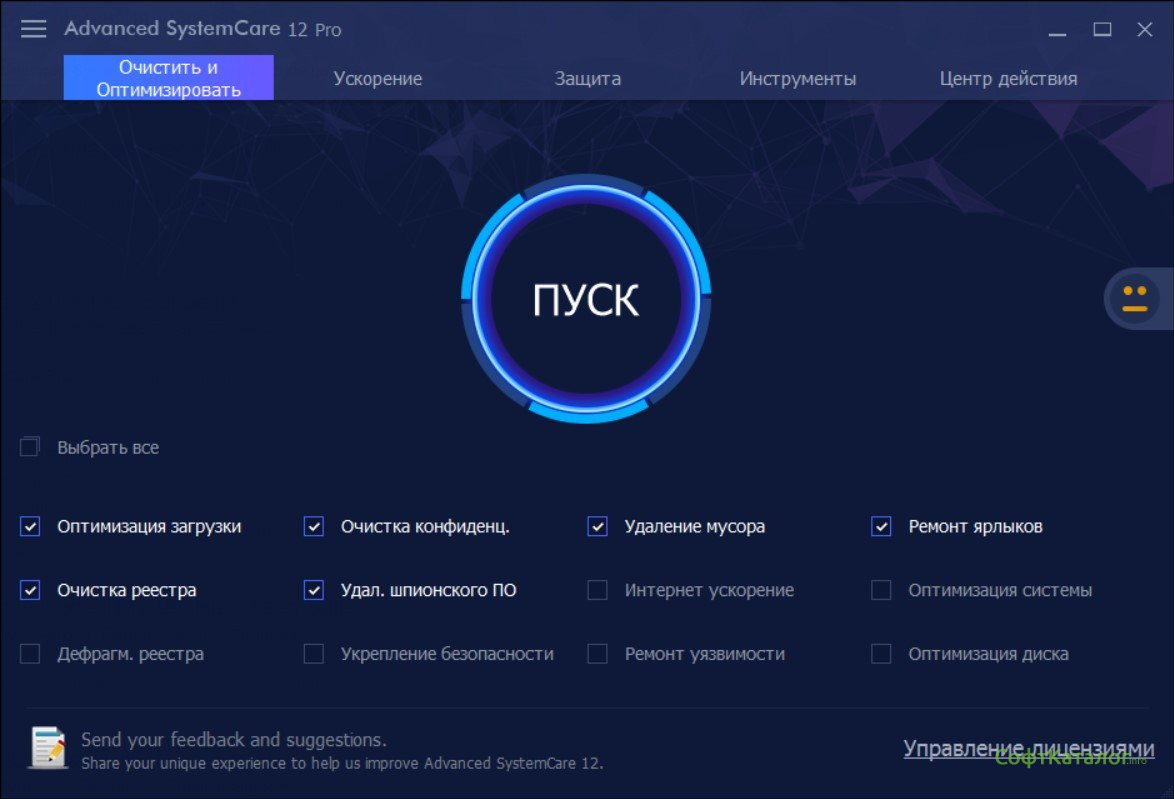
Каковы плюсы и минусы очистки диска?
- Из-за его преемника, Storage Sense, его пользовательский интерфейс теперь выглядит устаревшим.
- Удаляет ненужные файлы, временные файлы из Интернета, эскизы и т. Д.
- Он может удалить старые установочные данные Windows, чтобы освободить большое количество места.
- Может удалять данные из папки загрузок и корзины.
3. CCleaner
CCleaner, вероятно, самый известный инструмент для очистки Windows среди всех существующих. Эта служебная программа доступна не только для Windows 10 (и более старых версий), но и для macOS. Платная версия Ccleaner Professional Plus доступна по цене 29,95 долларов. Что делает его одним из лучших бесплатных приложений для очистки ПК, так это многочисленные функции, которые оно предлагает в дополнение к функции удаления данных.Например, вы можете использовать его для очистки жесткого диска.
Хотя этот инструмент оптимизатора ПК довольно популярен, растет скептицизм по поводу его использования из-за некоторых функций, таких как активный мониторинг, которые могут заставить пользователей сомневаться в аспекте конфиденциальности.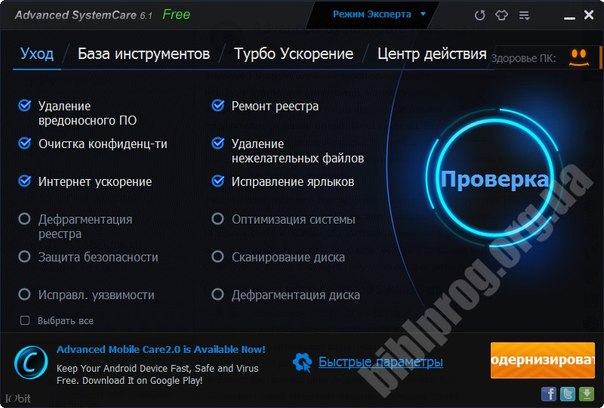 Однако Piriform предприняла шаги для решения этих проблем. Тем не менее, используя его, вы должны знать, какие параметры включены в настройках.
Однако Piriform предприняла шаги для решения этих проблем. Тем не менее, используя его, вы должны знать, какие параметры включены в настройках.
Каковы плюсы и минусы бесплатной версии CCleaner?
- Простое в использовании приложение, которое анализирует ненужные данные на машинах и быстро их удаляет.
- Пользователи могут настроить, какие данные программа очистки ПК должна удалять во время процесса.
- Интеллектуальное сканирование файлов cookie, чтобы не повредить данные для входа в систему при очистке данных просмотра.
- Бесплатная версия CCleaner включает функции, которые выполняют свою работу большую часть времени.
- Пользователь может исключить определенные папки из процесса очистки.
- CCleaner включает в себя множество других дополнительных функций, например Disk Wiper.
- Получайте регулярные обновления программного обеспечения, но бесплатная версия не обновляется автоматически.
- Интеллектуальная функция сканирования файлов cookie может вызвать у некоторых пользователей проблемы с конфиденциальностью.

4. Avast Cleanup
Это средство очистки ПК разработано известным производителем антивирусов Avast Technologies. Avast Cleanup может быть хорошим выбором для пользователей, которым требуется надежное и простое в использовании программное обеспечение для очистки ПК.
Однако этот инструмент от Avast имеет свою цену. Но вы можете совершить пробный запуск и посмотреть, подходит ли он вашим потребностям.
Плюсы и минусы Avast Cleanup
- Пользовательский интерфейс красивый и легкий в навигации.
- Может удалять ненужные файлы, связанные с различными поддерживаемыми приложениями.
- Спящий режим предотвращает потребление системных ресурсов менее необходимыми приложениями.
- Может обнаруживать и предлагать удаление вредоносного ПО и других менее используемых приложений на вашем компьютере.
- Может очищать временные данные просмотра для более чем 25 поддерживаемых браузеров.
- Поставляется со встроенными средствами очистки диска и очистки реестра.

- Бесплатная версия отсутствует.
5. Advanced SystemCare Free
Advanced SystemCare — это еще один бесплатный инструмент для очистки ПК и оптимизатор ПК, которым вы можете воспользоваться на своем компьютере с Windows.Он разработан IObit, который создает другие полезные служебные программы для Windows, включая деинсталлятор, меню «Пуск» для Windows 8 и т. Д.
Каковы плюсы и минусы Advanced SystemCare?
- Advanced SystemCare — это простая в использовании бесплатная программа для очистки компьютера, основные функции которой отображаются в пользовательском интерфейсе.
- Может выполнять оптимизацию запуска, удалять ненужные файлы, исправлять избыточные ярлыки, очищать данные просмотра и т. Д.
- Этот бесплатный оптимизатор ПК может проверять устаревшие системные драйверы и оптимизировать использование оперативной памяти.
- Функциональность можно расширить, добавив надстройки, такие как IObit Uninstaller, Driver Booster, Smart Defrag и т.
 Д.
Д. - Отображает виджет рабочего стола с данными об использовании ОЗУ и ЦП в режиме реального времени.
- Может выключить ваш компьютер в указанное время.
- Пытается установить дополнительное программное обеспечение в процессе установки.
6. Ashampoo WinOptimizer Free
В дополнение к функциям оптимизации, Ashampoo WinOptimizer является одним из лучших программ для очистки ПК для удаления мусора с вашего компьютера.Помимо очистки компьютера, он может выполнять и другие задачи, например отображать подробную информацию о системе.
Каковы плюсы и минусы WindOptimizer Free?
- Хороший и понятный пользовательский интерфейс, который четко отображает все параметры и прост в использовании.
- Может удалять ненужные файлы, недопустимые ярлыки, следы просмотра и т. Д.
- Может использоваться для отключения телеметрии Windows, изменения ассоциаций файлов среди различных параметров настройки.

- Предоставляет инструмент для тестирования производительности жесткого диска.
- Вы можете использовать очиститель ПК без создания учетной записи.
Что делает компьютерный очиститель?
Возможно, вы захотите точно знать, какие ваши данные уничтожаются в процессе. Когда мы говорим о типичных бесплатных утилитах очистки ПК для Windows 10, они обещают удалить различные вещи, включая ненужные файлы, историю браузера, файлы cookie браузера, остатки удаленных приложений и т. Д.
Кроме того, некоторые из этих инструментов также имеют платную версию, что дает вам доступ к большему количеству функций, таких как обслуживание в один клик и так далее.
Полезны ли эти инструменты для очистки ПК?
Я не скажу, что вы должны полностью полагаться на программное обеспечение для очистки компьютера, чтобы поддерживать его оптимальным образом, поскольку есть некоторые передовые методы, которым должен следовать каждый пользователь, чтобы сохранить свой компьютер в целости и сохранности.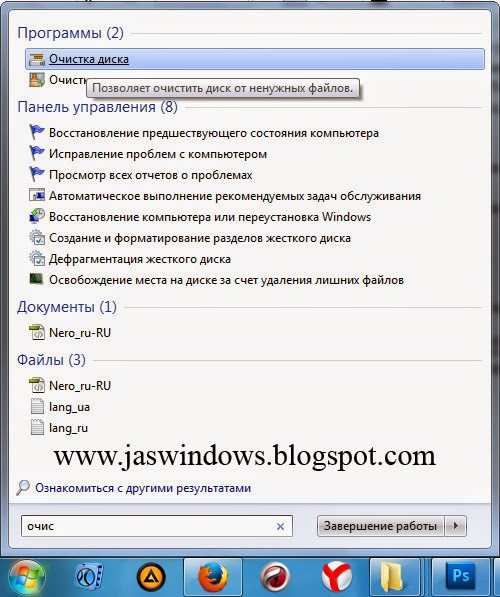 Однако они могут быть полезны в некоторых случаях, если вы выберете правильный инструмент.
Однако они могут быть полезны в некоторых случаях, если вы выберете правильный инструмент.
Различные инструменты для очистки Windows часто вызывают вопросы, потому что в море много злых рыб. Некоторые инструменты очистки только делают ваш компьютер медленнее, чем раньше.Они пытаются установить нежелательное программное обеспечение, обманывая вас, или некоторые из них убивают важные системные процессы. Все ради того, чтобы сделать ваш компьютер быстрее.
Некоторые инструменты оптимизации ПК даже пытаются разрекламировать небольшие, даже несуществующие проблемы. Они намерены заставить пользователя, не особо разбирающегося в технологиях, запаниковать и в конечном итоге заплатить за программное обеспечение.
Но мой личный опыт с парочкой бесплатных инструментов для очистки компьютера был не так уж и плох. Я помню, как время загрузки моего старого ПК значительно улучшилось после того, как я удалил ненужные данные с помощью CCleaner.
Тем не менее, я не рекомендую использовать какие-либо инструменты для случайной очистки, чтобы починить ваш компьютер. Фактически, как сказано, если он не сломался, не чините его.
Фактически, как сказано, если он не сломался, не чините его.
Краткий обзор инструментов для очистки ПК
Итак, ребята, это одни из лучших приложений для очистки ПК для Windows 10, Windows 7, Windows 8.1 и т. Д. Мы продолжим обновлять этот список, поэтому не забудьте проверить его в ближайшем будущем.
Также читайте: Лучшие инструменты для удаления жестких дисков для вашего ПК: протрите жесткий диск7 лучших очистителей ПК — очистите и оптимизируйте свой компьютер прямо сейчас
Выбрать PC Cleaner непросто.Их очень много, и многие из них просто не работают.
Так как же выбрать подходящий?
Мы изучили, что может предложить рынок PC Cleaner, и оценили 7 хороших вариантов в нашем списке ниже.
Факторы, которые мы рассмотрели, чтобы определить, какие программы выбрать для нашего списка:
- Простота использования — Это то, что может использовать каждый, независимо от его навыков работы с компьютером.

- Производительность — Работает ли он должным образом и как влияет на производительность компьютера.
- Цена — Справедлива ли цена продукта и соответствует ли цена его характеристикам.
- Обзоры сообщества — Что сообщество должно сказать о продукте после того, как попробовало его.
Наша команда намеревалась найти 10 лучших очистителей для ПК, но в итоге мы составили список из 7, которые мы действительно можем порекомендовать.
Вот 7 лучших очистителей ПК:
Что такое очистители ПК?
Очистители ПК — это программы, которые, как следует из названия, очищают ваш компьютер.Они делают это, сканируя ваши файлы, документы и все другие данные на вашем компьютере и удаляя ненужные вещи, остатки, оставшиеся после использования определенных приложений, программ, браузеров и тому подобного.
Обычно они очень просты в использовании, и большую часть времени вы даже не подозреваете, что они там есть.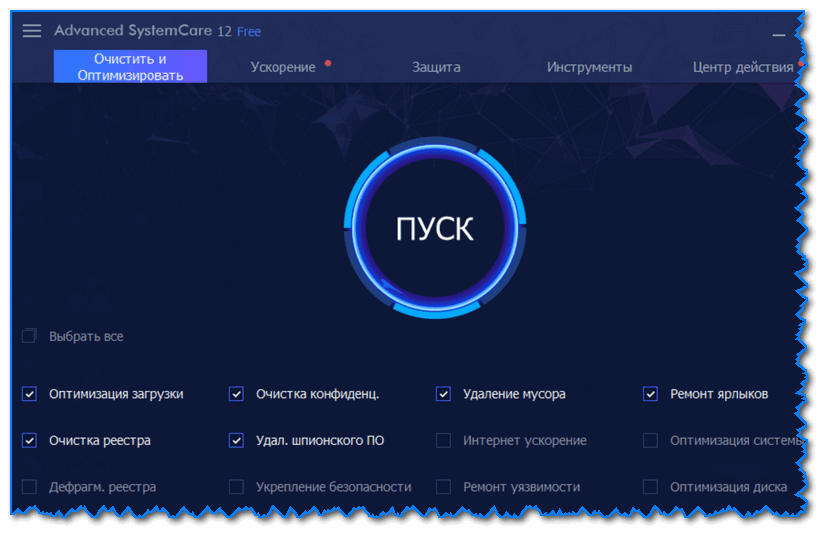 Однако простая установка и активация их на вашем устройстве может спасти вас от множества проблем, поскольку они могут увеличить скорость вашего ПК, поддерживая его в чистоте и удаляя эти временные ненужные файлы.
Однако простая установка и активация их на вашем устройстве может спасти вас от множества проблем, поскольку они могут увеличить скорость вашего ПК, поддерживая его в чистоте и удаляя эти временные ненужные файлы.
Нежелательные файлы могут появиться из-за простого использования вашей системы, но они накапливаются намного быстрее, если к этому уравнению добавить Интернет. Кроме того, эти файлы могут подвергнуть ваш компьютер дополнительной опасности, если выяснится, что они содержат шпионское ПО, другие типы вредоносных программ, файлы cookie для отслеживания и многое другое.
Известно, что это происходит, когда вы часто устанавливаете и удаляете программы, приложения, игры и тому подобное. Ваш реестр Windows заполняется одной записью за другой, и многие файлы, которые вводятся, вероятно, даже больше не существуют.
Это может замедлить работу вашего устройства и заставить его работать с нежелательными данными вместо того, чтобы сосредоточиться на том, что важно, что, в свою очередь, влияет на его производительность.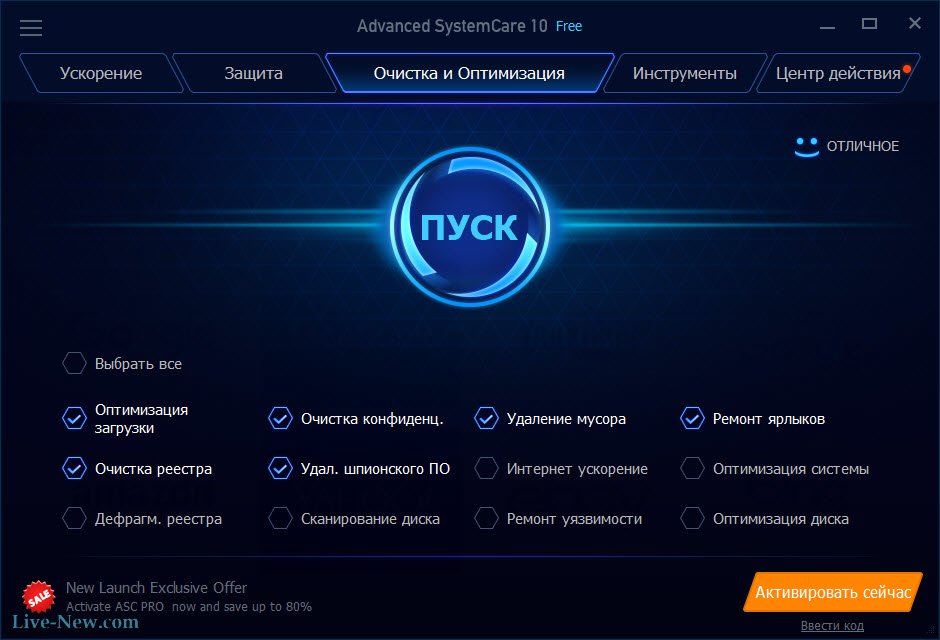 Вы, конечно, можете попробовать удалить его самостоятельно, но это потребует времени, а также знаний, необходимых для того, чтобы не удалять неправильные вещи или не упустить то, от чего вам следует избавиться.
Вы, конечно, можете попробовать удалить его самостоятельно, но это потребует времени, а также знаний, необходимых для того, чтобы не удалять неправильные вещи или не упустить то, от чего вам следует избавиться.
Теперь, конечно, вы можете отнести свой компьютер к профессионалу и попросить его почистить его за вас, но зачем тратить время, деньги и усилия, когда вы можете просто загрузить инструмент для очистки, и программа сделает эту работу за вас. ? На рынке есть много разных чистящих средств, некоторые из которых бесплатные, а другие — платные.Тем не менее, все они могут помочь вам содержать ваш компьютер в чистоте и безопасности, что окажет положительное влияние на его производительность и, вероятно, даже продлит срок его службы.
Нужны ли они?
Краткий ответ: Да.
С тех пор, как компьютеры появились и распространились по всему миру, наша жизнь коренным образом изменилась. В компьютерных системах сейчас работает все, от крупных компаний и заводов до ваших персональных компьютеров.
Компьютеры стали больше, чем просто полезными инструментами для поиска информации или решения проблем — мы выросли, чтобы с удовольствием использовать их в свободное время, смотреть видео, воспроизводить аудио, просматривать страницы в Интернете, играть в игры и многое другое.Многие из нас даже работают на компьютере, и по мере того, как мы прогрессируем и продолжаем их развитие, вполне вероятно, что все больше и больше людей начнут делать то же самое.
Однако, как и любой другой компьютер, компьютеры требуют регулярного обслуживания. В противном случае их производительность упадет до тех пор, пока они в конечном итоге не станут бесполезными. Большая часть проблемы — это ненужные файлы, которые имеют тенденцию накапливаться во время использования. Они замедляют вашу скорость и дают вашему компьютеру большой объем ненужных данных, которые необходимо обработать, что отрицательно сказывается на производительности вашего ПК.
К счастью, вы можете легко решить эту проблему, используя лучшее программное обеспечение для очистки ПК, и продолжать наслаждаться компьютером гораздо дольше, без каких-либо проблем, которые могли бы испортить вам работу.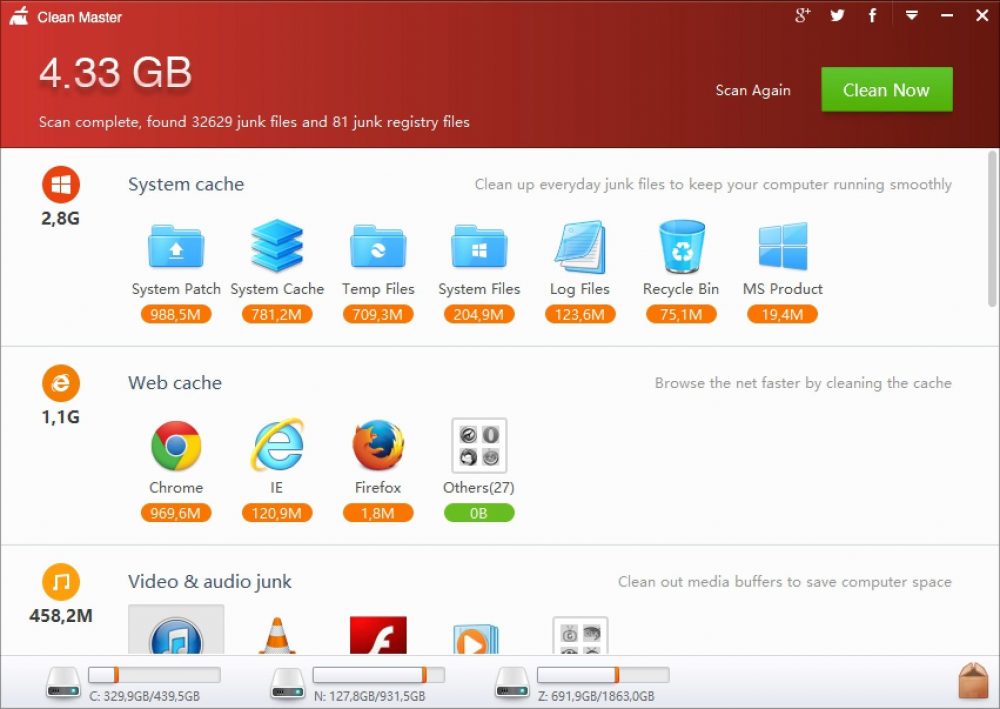
Заключение
Вы не ошибетесь, если выберете одно из 7 средств очистки ПК и реестра, которые мы перечислили выше.
Очистка вашего ПК от мусора и / или вредоносных файлов чрезвычайно важна для того, чтобы он продолжал работать максимально эффективно.Это слишком сложно, чтобы кто-то мог сделать это самостоятельно, поэтому были изобретены очистители ПК.
В Интернете их много, но те, о которых мы здесь говорили, являются одними из лучших, как бесплатных, так и премиум-класса. Обязательно подумайте о приобретении одного из них для своего ПК, и вы обязательно заметите разницу в производительности.
10 лучших бесплатных очистителей ПК 2021 года: 100% Бесплатная загрузка
Считаете ли вы, что ваш компьютер в последнее время работает медленно? Если да, вы можете установить хорошее программное обеспечение для оптимизации ПК.Мы собрали и протестировали 10 лучших бесплатных очистителей ПК, чтобы ускорить работу вашего ПК.
Программное обеспечение для оптимизации ПК помогает повысить скорость и производительность вашего компьютера, удаляя файлы и программы, которые могут замедлять работу вашего компьютера.
В дополнение к этому, программа оптимизации ПК также выполняет несколько других функций, которые обеспечивают бесперебойную работу вашего компьютера. Ниже приведены 10 лучших программ для оптимизации ПК и средств для очистки ПК для вашей системы.
Piriform CCleaner — отличное программное обеспечение для оптимизации ПК, которое очищает реестр, ненужные файлы и очень эффективно управляет программами.Этот очиститель ПК довольно старый и пользуется большим количеством доверенных пользователей.
Замечательной особенностью этого очистителя является то, что он способен очищать части вашего компьютера, недоступные другим средствам очистки ПК. Это также защищает вашу конфиденциальность и ускоряет работу вашего ПК.
У Piriform cleaner также есть платная версия с функцией планирования очистки и защитой в реальном времени, но бесплатная версия охватывает и решает все проблемы, связанные с временными файлами, удалением файлов cookie и кеша и т. Д.
Д.
Все, что вам нужно для освобождения места, — это выбрать диск, который вы хотите просканировать, и очиститель покажет, сколько места на диске можно сохранить. Вы можете выбрать, что вы хотите исправить или удалить, а система сделает все остальное.
Если ваш компьютер тормозит или имеет проблемы с памятью, попробуйте это приложение. Хотя в целом оно не включает в себя множество дополнительных функций, это хорошее приложение, которому можно доверять, когда дело доходит до повышения скорости вашего ПК.
>> Скачать бесплатно ccleaner
<<Ashampoo — еще одно программное обеспечение для оптимизации ПК, которое похоже на любое другое среднее программное обеспечение для оптимизации ПК.Но на самом деле он имеет больше функций и может делать больше, чем просто удалять файлы cookie и временные файлы. В этом приложении также есть диспетчер процессов, программа удаления программного обеспечения и многое другое.
Кроме того, одной из лучших особенностей этого оптимизатора является его гибкость. Он очень прост в использовании; вы можете сканировать реестр, нежелательные файлы и куки-файлы браузера одним щелчком мыши и удалять их другим щелчком.
Он очень прост в использовании; вы можете сканировать реестр, нежелательные файлы и куки-файлы браузера одним щелчком мыши и удалять их другим щелчком.
Вы также можете решить более глубокие проблемы, нажав кнопку «Подробности», которая отображает результаты вашего сканирования по отдельности.Оптимизатор предоставит вам полную информацию о том, в чем проблема и почему лучше ее удалить.
Ashampoo WinOptimizer 2018 можно загрузить бесплатно, но вам необходимо зарегистрироваться в приложении, что займет всего пару минут. Не о чем беспокоиться, поскольку приложение не передает ваши данные третьим лицам. В целом, это очень эффективный и продвинутый оптимизатор ПК, и это отличный вариант, если вы его ищете.
>> Скачать бесплатно — Ashampoo® WinOptimizer
<< Iolo system Mechanic — отличное программное обеспечение для оптимизации ПК, которому доверяет большое количество людей.Он удаляет ненужные ненужные файлы, что создает дисковое пространство, а также блокирует настройки автозапуска и вредоносное ПО.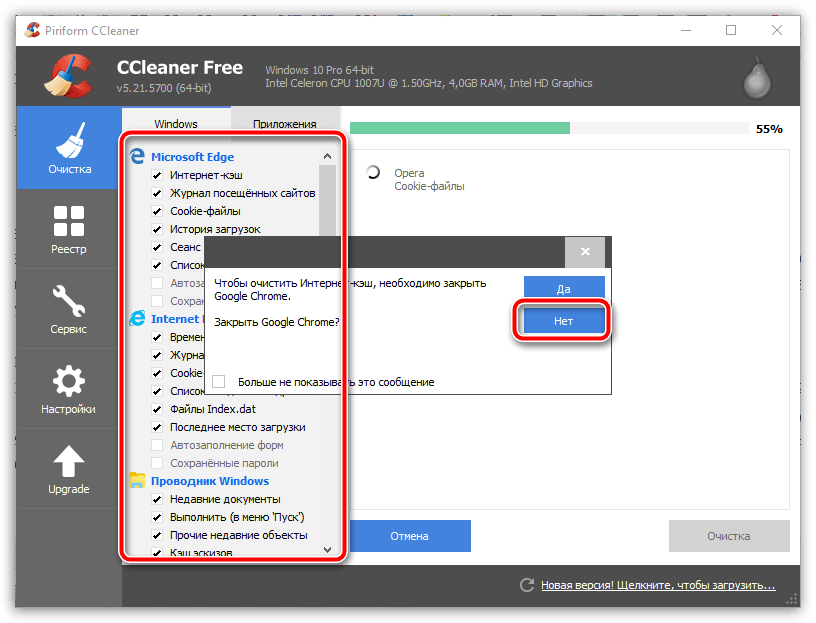 Более того. Он также очищает кеши и историю браузера, чтобы защитить вашу конфиденциальность. Все это помогает вашему ПК работать лучше, быстрее и гораздо эффективнее.
Более того. Он также очищает кеши и историю браузера, чтобы защитить вашу конфиденциальность. Все это помогает вашему ПК работать лучше, быстрее и гораздо эффективнее.
Как только вы начнете использовать это программное обеспечение, вы обязательно почувствуете значительное улучшение скорости задач, которые выполняет ваш компьютер. Механика системы Iolo — отличный вариант как для продвинутых пользователей, так и для новичков.Все, что нужно для очистки вашего ПК, — это всего лишь одно нажатие кнопки.
Многие программы оптимизации ПК могут сбивать с толку и вызывать затруднения в использовании, но в данном случае дело обстоит иначе. Иоло предлагает два простых варианта: Глубокий и Быстрый. Для отображения результатов при выборе опции «Глубокий» требуется еще пара минут, но она способна выявлять глубоко скрытые проблемы.
После завершения сканирования вы можете нажать кнопку «Восстановить все», которая автоматически начнет устранять все проблемы, с которыми может столкнуться ваш компьютер. Системный механик Iolo — отличный вариант, если вы ищете простое и удобное программное обеспечение для оптимизации ПК.
Системный механик Iolo — отличный вариант, если вы ищете простое и удобное программное обеспечение для оптимизации ПК.
Clean Master PC довольно популярен среди программного обеспечения для оптимизации ПК и отлично работает с Windows 7,8 и 10. Clean Master для ПК — настолько эффективное программное обеспечение, что все, что требуется для сканирования более 1000 программ одним щелчком мыши.
Он ищет и удаляет ненужные файлы и остатки, что помогает очистить системное хранилище. Это помогает повысить скорость вашей компьютерной системы за счет ускорения времени загрузки и эффективной оптимизации сетевых и системных настроек.
Ускоритель драйверов, который очищает мастер для функций ПК, способен сканировать и исправлять более пяти миллионов устройств и драйверов для устранения проблем с драйверами.
Кроме того, этот очиститель также помогает решить проблемы с конфиденциальностью, устраняя риски раскрытия конфиденциальности и блокируя нежелательный доступ к программам. Очиститель также предлагает дополнительные функции, такие как автоматическое обновление, восстановление файлов, автоматическая очистка браузера, уничтожение файлов, автоматическая очистка нежелательной почты и многое другое.
Название этого очистителя может сбить вас с толку, если вы подумаете, что это приложение было разработано только для поиска и исправления ошибок реестра, но на самом деле оно работает очень эффективно для очистки ненужных файлов и увеличения скорости вашего ПК.
Помимо сканирования, очистки и оптимизации всех недействительных записей реестра в вашей компьютерной системе, это также помогает вашему компьютеру работать лучше, очищая вашу систему, что помогает избежать сбоев и задержек.
Кроме того, он также помогает решать проблемы нестабильности и помогает корректировать настройки системы и Интернета. Он позволяет просматривать все неправильно введенные реестры и позволяет очень легко исправить все поврежденные записи. В целом, очиститель реестра Auslogics — отличный вариант среди программного обеспечения для оптимизации ПК и обязательно удовлетворит все ваши потребности.
Eusing Cleaner — еще одно отличное дополнение к списку, помогающее сделать очистку вашего ПК намного проще и проще. Инструменты оптимизации системы и средство очистки конфиденциальности помогают сканировать, обнаруживать и удалять все ненужные записи реестра, нежелательные файлы, временные файлы, файлы журналов, файлы кеша, историю Интернета и данные index.dat из вашего браузера. Это не только помогает очистить ваш компьютер от нежелательных файлов и данных, но также улучшает его работу и увеличивает скорость.
Кроме того, это программное обеспечение для оптимизации ПК имеет множество плагинов.в котором способны очищать историю более чем 150 партийных приложений. Это помогает вам выбирать между файлами, которые вы хотите удалить, и файлами, которые вы хотите удалить навсегда.
Кроме того, этот оптимизатор работает как хороший инструмент для очистки реестра Windows. Он легко сканирует и удаляет все недействительные записи реестра в вашей системе. Это программное обеспечение для оптимизации ПК также совместимо с Windows 10 и более ранними версиями.
>> Скачать бесплатно Eusing Cleaner
<<PC Decrapifier — еще один бесплатный и простой в использовании программный деинсталлятор.Это программное обеспечение сканирует и удаляет все ненужные и нежелательные файлы, которые установлены на вашем компьютере, когда вы его впервые покупаете.
Кроме этого, он сканирует вашу систему в целом и выдает список всех программ, которые вы, возможно, захотите удалить. Он также автоматически удаляет некоторые ненужные файлы, поэтому вам даже не нужно беспокоиться о том, чтобы нажимать на мастер удаления. Программное обеспечение совместимо с Windows XP, Windows 7, Windows 8 и Windows 10.
>> Бесплатно скачать PC Decrapifier
<<Бесплатные утилиты
Advanced Win известны своей способностью восстанавливать ценное дисковое пространство.Он также обеспечивает конфиденциальность вашей системы, отслеживает действия в вашей системе и повышает ее производительность. Advanced Win содержит более 20 бесплатных инструментов в одной утилите.
Эти инструменты работают очень эффективно и обеспечивают правильную работу вашей системы. Бесплатные инструменты включают менеджер паролей, программное обеспечение для автоматизации, очиститель ПК, уничтожитель файлов и многое другое. Уничтожитель файлов гарантирует, что все ненужные файлы будут удалены из системы безвозвратно.
Кроме того, он также удаляет неверный реестр в вашей системе.Другие более короткие задачи, которые он способен выполнять, — это восстановление удаленных файлов, обеспечение конфиденциальности в Интернете, резервное копирование драйверов, ярлык для исправления, уничтожение файлов. удалять пустые папки, удалять повторяющиеся файлы и многое другое.
Comodo PC Tuneup — очень известный оптимизатор для ПК. Вы можете использовать это программное обеспечение, если считаете, что ваш компьютер работает медленно или плохо. Программное обеспечение глубоко погружается в файлы вашего ПК, чтобы сканировать и устранять ненужные файлы / неиспользуемые файлы реестра, что может быть причиной того, что ваша система не работает идеально.В целом приложение очень простое в использовании и удобное.
Последний оптимизатор ПК в нашем списке — Anvisoft Cloud System Booster. Это бесплатное программное обеспечение с интуитивно понятным интерфейсом, позволяющим легко и быстро очистить программное обеспечение.
Вы можете запросить подробную информацию обо всех аспектах состояния вашей системы, перейдя в экспертный режим. Программное обеспечение также позволяет отслеживать производительность вашего компьютера в режиме реального времени, включая использование ЦП и ОЗУ.Ускоритель облачной системы удаляет вредоносные плагины, исправляет ошибки расширений файлов и управляет настройками конфиденциальности. В целом, Anivisoft также является отличным программным обеспечением для оптимизации ПК.
Заключение
Все эти очистители и оптимизаторы ПК отлично работают и надежны. Вы, безусловно, можете рассчитывать на то, что они повысят производительность вашего ПК, и, что самое приятное, все они доступны бесплатно.
10 лучших бесплатных программ для очистки ПК для Windows и Mac [2021]
Лучшее программное обеспечение для очистки ПК, которое поможет вам очистить ваш компьютер.Мы делимся для вас списком лучших программ для очистки компьютеров.
Вы когда-нибудь чувствовали, что ваш компьютер тормозит? Если да, то вам понадобится бесплатный очиститель для ПК, чтобы очистить ненужные и временные файлы на вашем компьютере. Возможно, вы знаете, что когда мы просматриваем веб-страницы, на нашем компьютере с Windows хранится множество файлов. В конечном итоге это замедляет компьютер.
То же самое происходит и со мной. С тобой такое тоже бывает? Если да, то вам нужно запустить компьютер в нужное русло. А для этого вам понадобится лучший очиститель ПК.И здесь, в этом посте, я делюсь лучшими бесплатными инструментами для очистки ПК для Windows и Mac. Итак, давайте начнем, не теряя лишнего времени.
Рекомендуемый : Лучшее программное обеспечение DVD Ripper
Лучшее бесплатное программное обеспечение для очистки ПКЛучшее бесплатное программное обеспечение для очистки ПК для Windows и Mac
Буквально месяц назад купил новый ноут. После использования в течение недели он замедляется. Один из моих друзей предлагает использовать лучшее бесплатное средство для чистки компьютеров. Итак, я перебрал многие известные имена и выбрал лучшее.
Да. На поиск нужного для моего компьютера уходит слишком много времени. Как и я, многие люди ищут лучший бесплатный очиститель ПК . Так что, если вы один из них, просто просмотрите публикацию и найдите наиболее подходящее для вас программное обеспечение, не теряя слишком много времени.
У меня есть кое-что полезное для вас, чтобы прочитать стоимость найма сетевого инженера.
№1. Ashampoo WinOptimizer
Этот бесплатный инструмент для очистки ПК — еще один лучший инструмент, доступный на рынке. Пользователь должен просто загрузить программное обеспечение, а остальную работу сделает программное обеспечение.
Если вы все еще используете систему Windows 7, то этот бесплатный инструмент для оптимизации ПК создан для вас. Он доступен бесплатно и работает как мощный инструмент оптимизации. Когда вы используете этот инструмент, он обеспечивает бесперебойную работу вашего компьютера.
Ashampoo WinOptimizer — лучший бесплатный оптимизатор для ПКДаже он также гарантирует, что ваш компьютер не будет перегреваться и потреблять меньше энергии. Комбинируя две вышеуказанные функции, этот компьютер продлевает срок службы батареи. Он очищает все ненужные и ненужные файлы с компьютера.Он использует живой тюнер для ускорения работы приложений.
В дополнение к этому, это программное обеспечение поддерживает вашу систему, удаляя следы Интернета, очищая жесткие диски, оптимизируя и дефрагментируя реестр Windows. С помощью этого инструмента вам не нужно беспокоиться, если вы случайно удалили файлы, так как он может восстановить их с помощью функции восстановления.
Он также защищает удаленные файлы и навсегда удаляет файлы из корзины. Он может автоматически сканировать систему, находить все проблемы и пытаться их все решить.Короче говоря, одним щелчком мыши он позаботится о вашей системе Windows, удалит все вредоносные программы и сделает ваш компьютер быстрым и быстрым.
Попробуйте Ashampoo WinOptimizer
№2. AVG PC TuneUp
Вы читали это имя, когда искали бесплатное антивирусное программное обеспечение или бесплатное антивирусное приложение, но мало кто знает, что AVG также предлагает лучший инструмент для очистки ПК .
AVG PC TuneUp — лучший инструмент для очистки ПКПоставляется в двух версиях; один бесплатный, а другой платный.Бесплатное программное обеспечение имеет все основные функции, такие как удаление, очистка нежелательной почты, диспетчер запуска и многое другое.
По моему мнению, лучшая функция — это перевести все приложения в спящий режим, которые работают в фоновом режиме, и оптимизировать ваш компьютер. Все такие приложения не используют дополнительную память до тех пор, пока не потребуются. И одним щелчком мыши вы можете очистить как оперативную память, так и компьютер.
Попробуйте AVG PC TuneUp
№ 3. Norton Utilities
Norton Utilities — это одно имя из нескольких последних названий. Это платный инструмент, который лучше всего работает с большим программным обеспечением и играми, требующими больше свободного места для бесперебойной работы.
Norton Utilities — Лучшее бесплатное программное обеспечение для очистки компьютераКогда мы постоянно играем в игры на ПК или используем программное обеспечение, которое всегда ищет больше памяти, в такой ситуации компьютер становится медленнее. В это время это приложение поможет вам очистить всю память из-за нежелательных ненужных файлов, файлов кешей и прочего и без проблем запускать программное обеспечение, не внося никаких изменений в компьютер.
Очищает оперативную память и жесткий диск и освобождает место. Он также обнаруживает программы, которые замедляют процесс запуска вашего компьютера, и удаляет его.Не волнуйтесь, как и другое программное обеспечение, оно также очищает историю просмотров, файлы cookie и уловки.
Попробуйте Norton Utilities
№4. Comodo PC TuneUp
Когда вы откроете ссылку выше, вы увидите все функции, предоставляемые этим программным обеспечением, на домашней странице, поэтому мне не нужно говорить больше. Да, но этот инструмент эффективен и быстр, что делает его одним из лучших средств для чистки компьютеров. Своим действием он улучшает время загрузки Windows. И если какие-либо проблемы замедляют работу вашего компьютера, они могут быть решены автоматически.
Comodo PC TuneUp — Free PC CleanerВсе ненужные файлы удаляются из системы с помощью опции очистки нежелательной почты. Даже это очистить и очистить реестр, что вызывает проблемы в системе.
Еще одна вещь, о которой я хочу упомянуть. Этот инструмент не требует никакого антивирусного программного обеспечения, так как он может выявлять и очищать все вирусы, вредоносные программы и угрозы. Помимо этого, он также сочетает в себе другие эксклюзивные функции, такие как инструмент дефрагментации, поиск дубликатов, удаление заблокированных файлов и многое другое.
Загрузить сейчас
№ 5. Расширенный оптимизатор системы (лучший оптимизатор ПК)
Advanced system optimizer — это инструмент, который сочетает в себе все идеальные качества лучшего программного обеспечения для очистки ПК. Он предоставляет набор функций и возможностей, которые находят и удаляют все ненужные файлы, кеши, журналы и избыточные данные несколькими щелчками мыши. Он убирает весь беспорядок с вашего компьютера или ноутбука.
Advanced System Optimizer — Best Free PC CleanerЧтобы использовать это программное обеспечение, вам не нужно быть техническим экспертом.Пройдите через простой и привлекательный интерфейс и воспользуйтесь им один раз, и вы станете мастером этого дела.
Он может выполнять все задачи очистки вместе с некоторыми другими, такими как оптимизация жесткого диска, обновление драйверов, очистка вашей системы, защита системы от атак и повышение производительности. Дополнительные функции включают восстановление данных, удаление повторяющихся файлов и безопасное удаление для безвозвратного удаления папок и файлов. В заключение, когда дело доходит до функциональных возможностей или оптимизации ПК, это программное обеспечение является надежным.
Загрузить сейчас
№ 6. Пакет системных утилит WinZip
Следующее имя в нашем списке бесплатных очистителей ПК — Winzip. Вы должны знать это имя, но для другой цели. Итак, позвольте мне сказать вам, что это программное обеспечение позволяет пользователю предоставить впечатляющий набор инструментов, которые оптимизируют эффективность вашего ПК с помощью нескольких щелчков мышью.
WinZip System Utilities Suite — Бесплатное программное обеспечение для очистки ПКОно может улучшить вашу систему, обеспечивая регулярный уход за компьютером и исправляя большинство проблем, которые приводят к сбою вашего компьютера.Другие отличные функции включают оптимизатор реестра, уход за системным ПК, драйвер, средство обновления, защиту конфиденциальности, очистку диска, регулярное обслуживание и многое другое.
Если вы используете тяжелое программное обеспечение, вам необходимо это программное обеспечение, которое поддерживает ваш компьютер в актуальном состоянии и повышает его скорость. Даже использование этого программного обеспечения — задача минуты. Что вам нужно сделать, так это загрузить, установить и запустить программное обеспечение.
Затем запустите сканирование, и программа сделает остальную работу. После обнаружения проблем позвольте выполнить следующий шаг, и ваш компьютер снова будет готов к работе на максимальной скорости.Он также предоставляет более 20 дополнительных инструментов, которые улучшают производительность вашего ПК с Windows. Профессиональная версия стоит 39,95 долларов, что оправдывает затраты.
Загрузить сейчас
Рекомендуется : Бесплатное программное обеспечение для редактирования видео без водяных знаков
№ 7. CCleaner
Это один из самых известных и наиболее скачиваемых бесплатных очистителей компьютеров. Большинство пользователей Windows использовали это программное обеспечение, а если нет, то, по крайней мере, они слышали это название. Я лично предпочел это программное обеспечение и в настоящее время использую его для очистки своего компьютера.
CCleaner — Лучшее бесплатное программное обеспечение для очистки ПКЭто программное обеспечение позаботится обо всех вещах, замедляющих работу вашего компьютера, и попытается удалить их, как только вы начнете сканирование. CCleaner присутствует на рынке уже давно, и его мощные функции являются основной причиной его устойчивости.
Классический механизм сканирования очищает все файлы и папки в вашей системе, включая все те, которые не могут сделать даже стандартные средства очистки. По моему опыту; Могу сказать, что он дает заметный прирост производительности.
Начиная с исправления реестра для очистки всех ненужных файлов, этот очиститель никогда не разочарует своего пользователя. Очиститель системы удаляет все нежелательные файлы из Интернета, очиститель реестра устраняет все проблемы, связанные с реестром Windows, а анализатор диска сканирует и обнаруживает различные файлы, которые занимают больше места на диске.
Если вы используете слишком много тяжелого программного обеспечения, выбирайте только платную версию; в остальном для обычного пользователя бесплатной версии более чем достаточно. Бесплатная версия поможет вам очистить временные файлы Windows, уловить браузер и многое другое.
Загрузить сейчас
№ 8. Glary Utilities Pro 5
Возможно, вы не слышите это имя, но это не ваша вина. Вы не гугл, который все знает. Никакой защиты и шуток отдельно. Это программное обеспечение является одним из надежных инструментов оптимизации производительности ПК.
Glary Utilities Pro 5 — Бесплатное программное обеспечение для очистки компьютеровПодобно другому названию в списке, оно предлагает инструментов для очистки ПК, , средство очистки реестра, средство очистки нежелательных файлов, восстановление диска, диспетчер удаления, диспетчер запуска и так далее.Но множество других бесплатных инструментов отличают его от других инструментов в этом списке.
Эти небольшие бесплатные инструменты помогают пользователю персонализировать систему в соответствии с потребностями и требованиями человека. Существуют исправления ярлыков, которые помогут вам восстановить все неработающие ярлыки системы. Средство поиска пустых папок выполняет поиск всех пустых папок, занимающих нежелательное пространство, и удаляет их все.
Другие инструменты включают File Splitter, который разделяет файлы на небольшие файлы, File Encrypter, который защищает файлы паролем.Существует информация о системе, которая дает вам краткий обзор вашей системы со всей внутренней информацией с некоторой вспомогательной и дополнительной информацией.
Защита от вирусов и сканирования, а также запуск одним щелчком мыши являются бесплатными надстройками. Короче говоря, все функции делают этот инструмент больше, чем просто бесплатным очистителем ПК.
Загрузить сейчас
№ 9. WinUtilities Pro
WinUtilities Pro — одна из передовых и лучших бесплатных программ для очистки ПК, доступных на рынке. Это без сомнения улучшает производительность вашего ПК.Он поставляется с шестью модулями, которые легко преобразуют ваш медленный компьютер в более быстрый. Эти модули включают в себя очистку и восстановление, конфиденциальность и безопасность, оптимизацию и улучшение, файлы и папки, системные инструменты и инструменты реестра. Все вместе улучшают систему для бесперебойной долгосрочной работы.
WinUtilities Pro — Best Free PC CleanerВ этих шести модулях вы найдете множество инструментов, которые ускоряют и оптимизируют производительность вашей системы. Обслуживание одним щелчком мыши делает этот инструмент простым и быстрым в использовании.Он эффективно удалит все файлы cookie, историю, временные файлы и другие нежелательные данные одним щелчком мыши. Вы также можете запланировать своевременную очистку журнала, очистку диска, очистку реестра и запуск дефрагментации диска, выбрав «Запланированные задачи».
Уничтожитель файлов гарантирует, что все удаленные файлы не будут восстановлены. Важные документы защищены паролем высокого уровня безопасности. Он находит все повторяющиеся файлы и удаляет ненужное и очищаемое пространство.
Загрузить сейчас
№ 10.CleanMyPC
Последнее, но не менее важное имя в списке лучших бесплатных очистителей компьютеров — CleanMyPC. Это отличное программное обеспечение для ПК с пакетом утилит для очистки, таких как Startup Manager, Computer Cleanup, Registry Optimizer и Uninstaller. Да, простой в использовании интерфейс, есть быстрое использование.
CleanMyPC — Бесплатное программное обеспечение для очистки ПКПомимо вышеперечисленных функций, оно также предоставляет некоторые другие функции, такие как диспетчер расширений браузера, шредер файлов, очистка конфиденциальности и т. Д. Оно выводит безопасность вашей системы на новый уровень.
Он совместим и поддерживает 19 различных языков, включая итальянский, английский, польский, испанский, немецкий, китайский и французский. Таким образом, он снижает сложность за счет различных языков. Если вы хотите очистить каждый предмет своего компьютера, то это лучший выбор.
Удаляет все виды ненужных файлов и данных, включая кеши, журналы, остатки файлов, вирусы, вредоносные программы и другие. Multi Uninstaller удаляет все неиспользуемые и нежелательные приложения, и да, он также управляет приложениями, так что вашему компьютеру требуется меньше времени для загрузки.
Утилита Shredder для удаления файлов без возможности восстановления. Цена на это программное обеспечение немного выше по сравнению с другими. Он стоит 39,95 долларов за ПК, 59,95 долларов за 2 ПК и 89,95 долларов за 5 ПК .
Загрузить сейчас
Вывод:
Итак, на этом мы также заканчиваем статью о лучшем бесплатном программном обеспечении для очистки ПК . Мы надеемся, что вы найдете лучшее бесплатное и платное программное обеспечение в соответствии с вашими потребностями. Что вы скажете, какой из них вы предпочитаете? Поделитесь своим ответом в поле для комментариев.
Связанное сообщение :
5 лучших бесплатных очистителей диска для Windows 10 • PCInsider
Лучшие бесплатные очистители дисков / очистители нежелательных файлов / программное обеспечение для очистки временных файлов и оптимизаторы системы для WindowsЧто бы вы ни делали в своей Windows, временные файлы будут созданы.
Временные или нежелательные файлы создаются следующими тремя способами — программным, Windows и пользовательским.
- Программное обеспечение — Программное обеспечение создает временные файлы на всех четырех этапах своей жизни — установка, обновление и удаление.
- Windows — Windows создает временные файлы разными способами. Некоторые из них — это файлы обновления Windows, дампы памяти и кэш программ.
- Пользователь — В дополнение к вышеупомянутым двум параметрам пользователь создает временные файлы многими другими способами, такими как кэш веб-браузера, установка программ, которые вообще не используются, дубликаты файлов, файлы установки, корзина и т. Д.
Программа Disk Cleaner предназначена для поиска и удаления всех этих временных или ненужных файлов с ПК.
Вот некоторые из лучших бесплатных программ очистки диска для Windows 1. CCleanerЧто такое временные файлы Windows? Как они созданы? Как найти и удалить временные файлы?
https://www.ccleaner.com/
CCleaner — самый популярный, пользующийся наибольшим доверием и наиболее рекомендуемый очиститель и оптимизатор дисков и реестра Windows. Основным компонентом CCleaner является Disk Cleaner .Это первый пункт на боковой панели программы. Компонент Cleaner подразделяется на две категории: первая под названием Windows включает все программы Microsoft, а вторая категория под названием Applications включает программы других компаний или разработчиков. В обеих этих категориях пользователю доступны различные варианты очистки. Настройки CCleaner по умолчанию довольно безопасны и оптимальны.
Вы можете начать процесс очистки, нажав кнопку Analyze , которая начнет поиск ненужных файлов в вашей системе.После завершения анализа вы можете нажать кнопку Run Cleaner , чтобы очистить свой компьютер.
Две самые важные вещи в очистке диска: Выбор файлов для удаления и Скорость сканирования . CCleaner получает высшие баллы по обоим направлениям.
2. Privacy Eraser Freehttp://www.cybertronsoft.com/products/privacy-eraser/
Privacy Eraser Free предоставляет пользователям множество дополнительных функций, включая все функции, предоставляемые CCleaner.Он доступен как установщик, а также как портативное приложение.
В дополнение ко всем функциям, предоставляемым CCleaner или любой другой замечательной программой Disk Cleaner, Privacy Eraser также предоставляет своим пользователям множество дополнительных функций бесплатно. Самая важная из них — это функция активного мониторинга, которая отслеживает ваш компьютер в режиме реального времени для более эффективной очистки вашего компьютера.
Privacy Eraser использует следующие 7 категорий для перечисления всех своих функций — Windows, браузеры, приложения, шредер файлов, очиститель диска, инструменты и прочее.Нажав на каждую категорию, вы попадете на страницу настроек этой категории.
Категория Windows состоит из четырех категорий — Проводник Windows, Система Windows, Дополнительные параметры и Средство очистки реестра. В категории Browsers есть все параметры очистки для веб-браузеров, установленных на компьютере. Вкладка Applications представляет список приложений, установленных в системе. Он включает в себя различные настольные приложения и приложения Магазина Windows, установленные на компьютере, некоторые из которых уже проверены на предмет очистки; вы можете настроить этот раздел в этом разделе, создав свои собственные плагины.
Уничтожитель файлов позволяет пользователю безопасно стирать файлы и папки с компьютера без каких-либо следов или возможностей восстановления. Drive Wiper надежно очищает свободное пространство на ваших дисках, удаляя любые следы ранее удаленных файлов. Вы можете выбрать собственные алгоритмы для обоих этих параметров — измельчения и очистки.
Вкладка Инструменты содержит дополнительные инструменты, включенные в программное обеспечение — Windows Startup Manager , Uninstaller и Восстановление системы .Диспетчер запуска Windows позволяет редактировать записи программного обеспечения, запускаемого с вашего компьютера. Разное. Вкладка позволяет быстро получить доступ к Internet Explorer Settings и Add-ons Manager .
На главном экране есть ссылки на различные параметры сканирования — (Полное) сканирование, Быстрое сканирование, Очистить и перезапустить и Очистить и выключить.
Теперь переходим к программе Настройки . Здесь все становится интересно. Он имеет семь типов настроек — Общие, Безопасность, Расписание, Мониторинг, Многопользовательская очистка, Горячие клавиши и Пользовательский интерфейс.
3. Мудрый очиститель дискаhttps://www.wisecleaner.com/wise-disk-cleaner.html
Wise Disk Cleaner поставляется WiseCleaner, создателем Wise Care 365. Вы можете получить их компонент Disk Cleaner двумя способами — либо в их полном пакете очистки и оптимизации под названием Wise Care 365, либо как отдельное приложение под названием Wise Disk Cleaner .
Wise Disk Cleaner доступен как в портативной версии, так и в виде установщика. Он разделил все свои инструменты по пяти категориям — Common Cleaner , Advanced Cleaner , Slimming System и Disk Defrag .Common Cleaner — это обычное средство очистки диска. Он просканирует ваш компьютер во всех обычных местах на предмет нежелательных файлов. Advanced Cleaner предоставляет пользователям расширенные настройки для настройки процесса очистки, например, в этом режиме вы можете выбрать конкретный тип файла для очистки. Система похудения ищет файлы, связанные с Windows, которые не требуются в системе. Бесплатная Disk Cleaner также включает инструмент Wise’s Disk Defrag, который можно использовать для дефрагментации фрагментированных жестких дисков.
Wise Disk Cleaner также имеет функцию планировщика, которая позволяет автоматически очищать диск.Вы можете выбрать Run Type , Day и Time для выполнения очистки диска.
4. BleachBithttps://www.bleachbit.org/
BleachBit кроссплатформенный — Windows, Mac и Linux. Это бесплатная программа с открытым исходным кодом, выпущенная под лицензией GNU GPL.
BleachBit отображает все виды параметров очистки компьютера в одном алфавитном списке. В этом списке вы найдете установленные программы, расположение временных и нежелательных файлов Windows, а также другие параметры.При нажатии на каждую программу, категорию или параметр отображается краткая информация об этом на правой панели программы.
При первом запуске программы все параметры очистки не отмечены. Вы можете выбрать, какие файлы и места вы хотите очистить. Программа запоминает эти настройки впоследствии. После проверки выбранных параметров нажмите кнопку « Preview », чтобы просканировать компьютер на наличие ненужных файлов. Когда BleachBit проанализирует систему, он отобразит все файлы, которые можно удалить, и объем дискового пространства, который можно восстановить.Нажмите кнопку Очистить , чтобы удалить эти файлы.
Он доступен в обеих формах — установщик и переносной. Если вы хотите опробовать новейшие функции, разрабатываемые командой BleachBit, вы также можете получить их сборки для разработчиков.
5. Системный ниндзяSystem Ninja
System Ninja , как и BleachBit, также является очень способным очистителем диска. Но в отличие от BleachBit, он не предоставляет портативную версию своим пользователям Free.Переносная версия и многие другие опции доступны только для платных пользователей, которые называются Members .
Программа открывается с окном Junk Cleaner. На правой панели есть все места, которые вы можете очистить. Операция очень проста. Просто нажмите кнопку с надписью Сканировать на наличие нежелательной почты , чтобы начать процесс сканирования. Когда он завершит процесс сканирования, вы можете нажать Удалить файлы , чтобы завершить процесс очистки.
Вкладка «Системные инструменты» содержит различные инструменты Windows — «Диспетчер запуска», «Программа удаления приложений», «Диспетчер процессов», «Поиск дубликатов» и «Дополнительные инструменты».
Пять дополнительных подключаемых модулей доступны, но не включены в программу — Registry Cleaner, Windows Service Manager, FileRenamer, FileAnalyzr и FindBigFiles. Вы можете скачать эти плагины с официального сайта. Registry Cleaner — дополнительный компонент, который сканирует реестр Windows, ищет ошибки, устаревшие записи, недопустимые ключи и удаляет их. Диспетчер служб Windows позволяет просматривать службы Windows и управлять ими. FileRenamer переименовывает все файлы в папке на основе поиска и замены.Вы можете определить, какую текстовую строку какой заменить. FileAnalyzr сканирует файлы на предмет различных значений контрольной суммы, таких как MD5, SHA1, SHA256, CRC32, размер файла и другие атрибуты файла. С помощью FindBigFiles вы можете искать на дисках, в папках и библиотеках Windows файлы, размер которых превышает указанный.
Какие временные системные файлы и папки Windows не следует удалять?
5 лучших очистителей реестра Windows для бесперебойной работы вашего ПК
Программа для очистки реестра должна быть обязательным инструментом в арсенале очистки вашего ПК.Это обеспечит бесперебойную работу вашего ПК без ошибок.
К сожалению, многие люди не считают, что очистители реестра важны для очистки ПК. В основном потому, что они не сразу показывают прирост производительности ПК. Кроме того, некоторые люди также опасаются использовать их, поскольку реестр является настолько чувствительным компонентом Windows, который может полностью вывести Windows из строя.
На самом деле очистители реестра необходимы для бесперебойной работы вашего ПК. Чистый реестр обеспечивает лучшую производительность и безошибочную работу.
Сегодня я расскажу вам о важности программного обеспечения для очистки реестра в процессе очистки вашего компьютера и расскажу о некоторых известных очистителях реестра, чтобы выбрать подходящий.
Стоит ли использовать очистители реестра?
Очистители реестра— определенно не серебряная пуля, как могли заставить вас поверить многие теневые маркетинговые схемы. Это не волшебным образом повысит производительность вашей Windows и не решит проблемы автоматически.
Windows использует реестр для записи настроек, предпочтений программ и того, как они взаимодействуют с вашим компьютером.Это означает, что каждый раз, когда вы устанавливаете новое приложение; в реестр Windows делается несколько записей. К сожалению, когда вы удаляете приложение, его записи в реестре не удаляются (в большинстве случаев).
Таким образом, основной процесс установки и удаления приложений начинает раздувать реестр. Это в конечном итоге приводит к ошибкам, когда устаревшие записи мешают нормальной работе ПК.
Это также может немного повлиять на производительность ПК, так как Windows должна пройти через раздутый реестр для обработки каждого приложения.Если не очищать реестр слишком долго, это также может быть серьезным ударом по производительности.
Ниже я расскажу вам о некоторых преимуществах использования очистителей реестра и их недостатках, чтобы вы могли получить представление об использовании очистителей реестра.
Преимущества средств очистки реестра
- Они удалят устаревшие записи и, возможно, удаляют случайные ошибки, которые вы видите.
- Чистый реестр облегчает поиск Windows, что может немного повысить производительность Windows.
- Они могут устранить видимые изменения на ПК, сделанные приложением, например записи в контекстном меню.
- Удалить вредоносные записи, сделанные вредоносным ПО. Необходимо запустить очиститель реестра, если на вашем компьютере установлено вредоносное ПО или ваше антивирусное приложение обнаруживает вредоносные программы.
Недостатки использования очистителя реестра
На самом деле нет недостатков в использовании очистителя реестра, потому что чистый реестр всегда лучше, чем раздутый. Хотя, процесс чистки реестра может обернуться неудачей, если не сделать его правильно.
Очистители реестра используют хранилище ПК и свою собственную онлайн-базу данных для сравнения данных, чтобы убедиться, что они удаляют записи, которые больше не используются.Однако они несовершенны и могут удалять записи, необходимые для работы Windows или программы, что приводит к повреждению окон или программ.
К счастью, это можно легко решить, сделав резервную копию реестра перед запуском очистителя, чтобы вы могли восстановить его в случае, если очиститель реестра удалит что-то важное. Фактически, большинство очистителей реестра поставляются со своими собственными инструментами резервного копирования реестра для резервного копирования реестра перед сканированием.
Если выбранная вами программа очистки реестра не поддерживает эту функцию или вы не хотите ее использовать, вы также можете загрузить бесплатный инструмент резервного копирования реестра, например Regbak.
Просто убедитесь, что ваш реестр зарезервирован перед использованием очистителя реестра, и у вас не должно возникнуть проблем с использованием очистителей реестра. По моему личному опыту, за многие годы использования очистителей реестра мне ни разу не приходилось восстанавливать реестр. Я уверен, что с вами тоже все будет в порядке, если у вас есть резервная копия, на которую можно положиться.
Ниже приведены несколько хороших очистителей реестра, которым вы можете доверять для очистки реестра с минимальной вероятностью ошибки:
CCleaner
Начиная с моей любимой программы для очистки ПК.Вы, наверное, уже знаете о CCleaner как об инструменте для удаления временных данных для ускорения работы ПК. Что ж, CCleaner также имеет очень интуитивно понятный очиститель реестра, встроенный прямо в основное приложение. Вы можете выбрать его на левой панели и нажать кнопку Сканировать на наличие проблем , чтобы просканировать реестр.
Инструмент просканирует реестр Windows на наличие устаревших или нежелательных записей и перечислит их в своем интерфейсе. Вы можете увидеть точный путь к записи, а также причину, по которой она не нужна реестру.
Вы можете снять отметки с записей, которые не хотите исправлять, а затем нажмите кнопку Устранить выбранные проблемы , чтобы исправить остальные. Перед исправлением он предложит вам сначала сделать резервную копию реестра; всегда используйте эту функцию для резервного копирования реестра в целях безопасности вашего ПК.
Лучше всего то, что эта полная функция очистки реестра и резервного копирования доступна в бесплатной версии CCleaner.
Восстановление реестра Glary
Glarysoft также предлагает отличную программу для очистки реестра, которая очень проста в использовании и идеально подходит для начинающих пользователей.Как только вы запустите Glary Registry Repair, он просканирует реестр без вашего вмешательства. Он покажет устаревшие записи на главной панели и список разделов реестра слева.
Вы можете настроить области для сканирования, а также просмотреть и отменить выбор записей, выбранных для удаления. Интересно, что вам не нужно создавать резервную копию реестра с помощью этого инструмента, поскольку он позволяет автоматически восстанавливать предыдущее состояние в случае, если что-то пойдет не так.
К сожалению, для сканирования более глубоких областей реестра вам придется активировать платную версию приложения.
Мудрый очиститель реестра
Если вам нужен специальный очиститель реестра, то Wise Registry Cleaner — идеальный инструмент, созданный исключительно для обслуживания реестра. Как только вы запустите инструмент, он попросит вас сделать резервную копию реестра. После этого вы можете использовать одно из трех сканирований для поиска плохих записей, включая быстрое сканирование, глубокое сканирование и выборочное сканирование.
При быстром сканировании сканируются только безопасные записи, которые не могут отрицательно повлиять на ваш компьютер (лучший вариант для большинства пользователей). Глубокое сканирование просканирует все области, но также может удалить записи в более уязвимых областях, поэтому будьте осторожны.А выборочное сканирование позволяет выбрать области реестра и типы записей для сканирования.
После сканирования записи будут разделены по категориям, и вы можете щелкнуть стрелку рядом с каждой категорией, чтобы просмотреть все записи, выбранные для удаления. Вы можете отменить выбор записей, которые не хотите удалять, а затем нажать Clean , чтобы удалить остальные.
В качестве дополнительных инструментов Wise Registry Cleaner также имеет инструмент дефрагментации реестра и инструмент быстрой настройки ПК, который изменяет настройки Windows для повышения производительности.
Eusing
УEusing Free Registry Cleaner может не быть приятного интерфейса, но он чрезвычайно мощный. В то время как другие с трудом находили около сотни плохих записей, этот инструмент обнаружил более 600 плохих записей в реестре. Хотя я не проверял каждую запись, на первый взгляд, многие из них были из неустановленных приложений.
Использовать инструмент также очень просто; есть всего три кнопки для сканирования, исправления и возврата в предыдущее состояние. Вы можете сканировать, чтобы увидеть все плохие записи, и при необходимости выбрать / отменить выбор.Если после ремонта что-то пойдет не так, вы всегда можете восстановить предыдущий реестр без предварительного резервного копирования.
Хотя его можно использовать совершенно бесплатно, он открывает всплывающее окно для пожертвований всякий раз, когда вы запускаете приложение, что может немного раздражать.
Аржанте
Мне очень нравится, как Argente Registry Cleaner использует мастера для сканирования и восстановления реестра, поэтому вам не нужно взаимодействовать с интерфейсом. После сканирования он показывает все плохие записи, разделенные на разделы, которые вы можете щелкнуть, чтобы увидеть конкретные записи.
Он также сообщает вам, почему необходимо удалять определенные записи, что действительно приятно, когда вы лично проверяете каждый раздел. Вам также не нужно беспокоиться о резервном копировании, поскольку этот инструмент дает вам возможность отменить изменения, если что-то пойдет не так.
Вы также можете перейти к его настройкам и настроить автоматическую очистку реестра при запуске ПК.
Завершение
Я считаю, что Glary Registry Repair лучше всего подходит для начинающих пользователей, поскольку он делает все автоматически, без какой-либо настройки.И его ограничение на более глубокое сканирование тоже хорошо для менее технически подкованных пользователей, поскольку глубокое сканирование также сканирует более уязвимые разделы. Однако Wise Registry Cleaner лучше всего подходит для настройки и контроля.
.
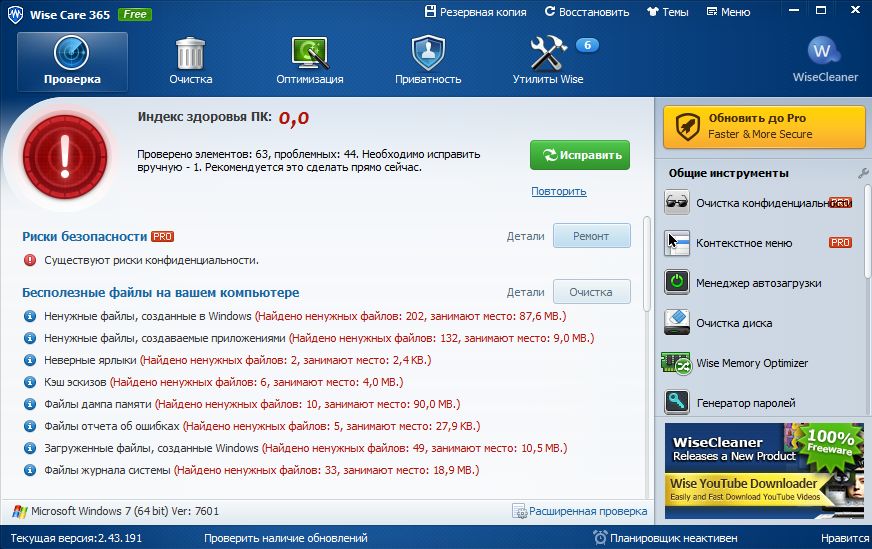
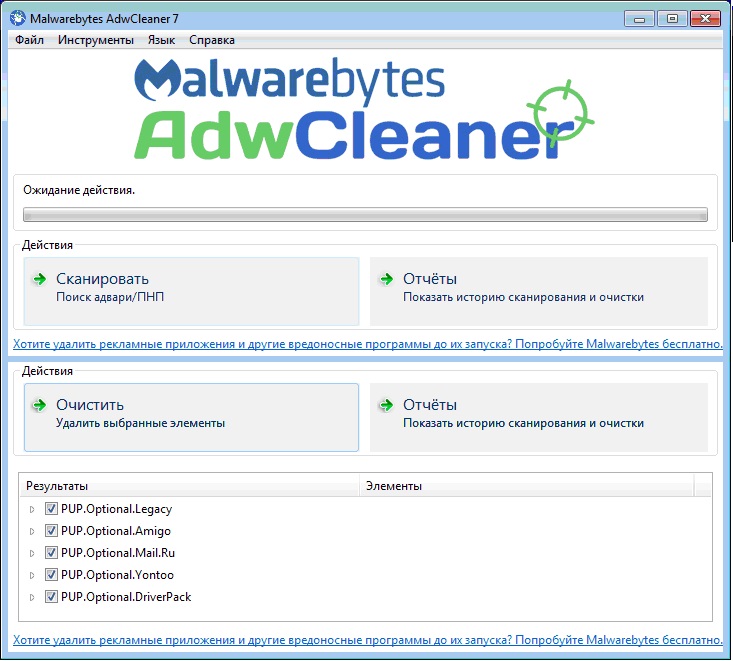
 Здесь можно выбирать, какие приложения будут запускаться автоматически после включения устройства, а какие нужно активировать вручную.
Здесь можно выбирать, какие приложения будут запускаться автоматически после включения устройства, а какие нужно активировать вручную.
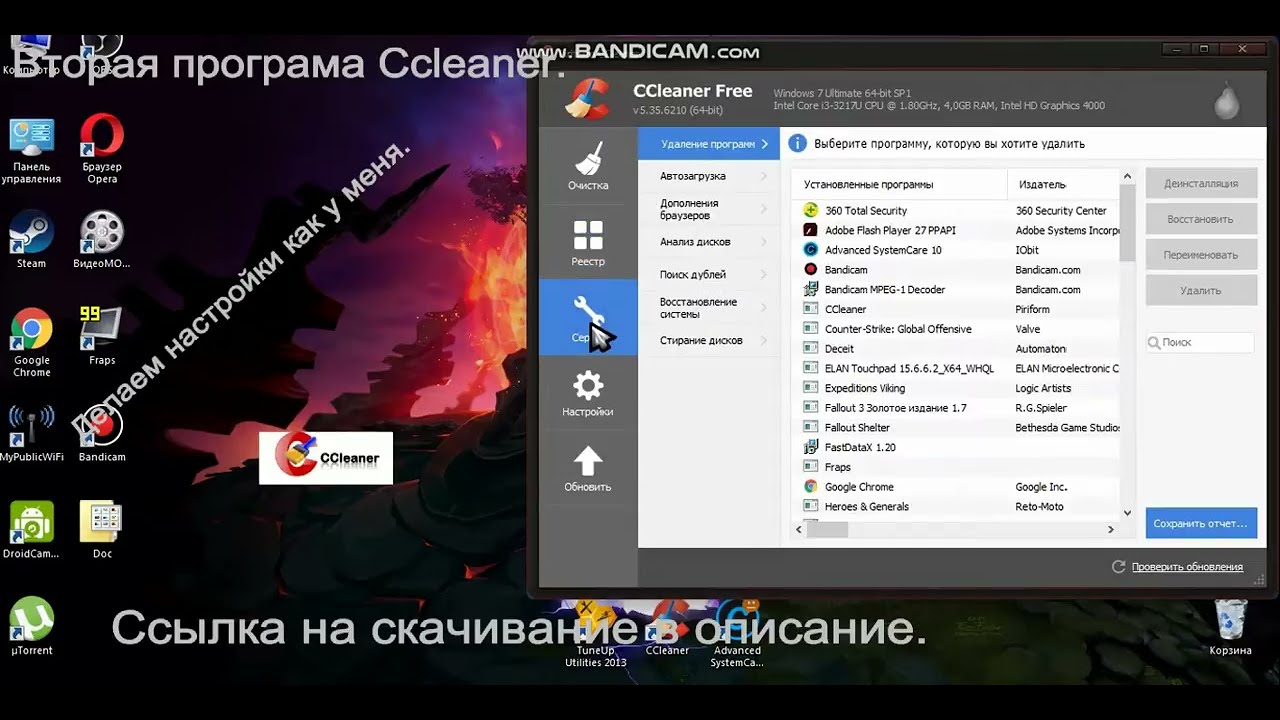
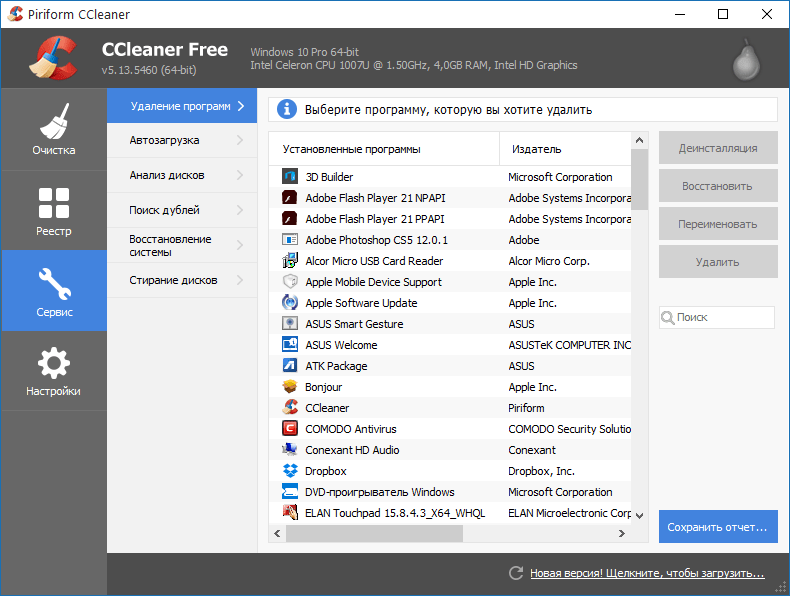

 Он возникает в результате появления временных файлов, засорения реестра и т.д. Есть много программ для чистки компьютера. На сайте www.softhome.ru описано около 20 таких утилит. Ну, а мы, поговорим о трех, очень хороших чистильщиках.
Он возникает в результате появления временных файлов, засорения реестра и т.д. Есть много программ для чистки компьютера. На сайте www.softhome.ru описано около 20 таких утилит. Ну, а мы, поговорим о трех, очень хороших чистильщиках.  Данная программа разработана для удаления временных и ненужных файлов, а также исправления некоторых часто возникающих ошибок в Windows 10/8/7. Если сравнивать ее с предыдущим CCleaner, то она явно уступает ему по функционалу. Однако, для начинающего пользователя программа просто идеальная. Ничего лишнего, стоит лишь запустить программу и нажать «Начать проверку». Утилита бесплатная и не вредит компьютеру, так как не делает «глубокую» очистку файлов.
Данная программа разработана для удаления временных и ненужных файлов, а также исправления некоторых часто возникающих ошибок в Windows 10/8/7. Если сравнивать ее с предыдущим CCleaner, то она явно уступает ему по функционалу. Однако, для начинающего пользователя программа просто идеальная. Ничего лишнего, стоит лишь запустить программу и нажать «Начать проверку». Утилита бесплатная и не вредит компьютеру, так как не делает «глубокую» очистку файлов.

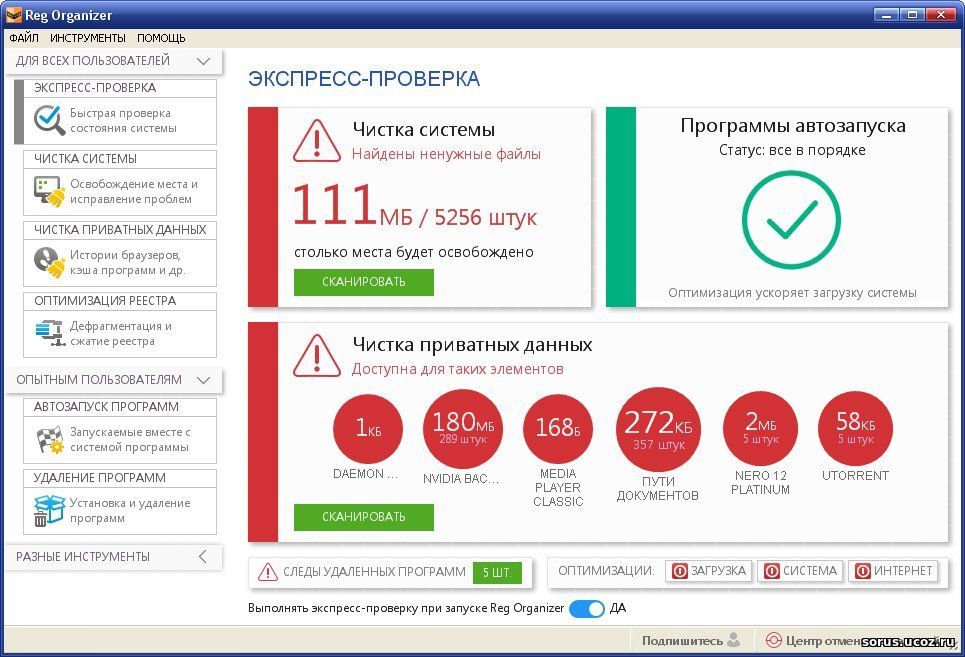 99
99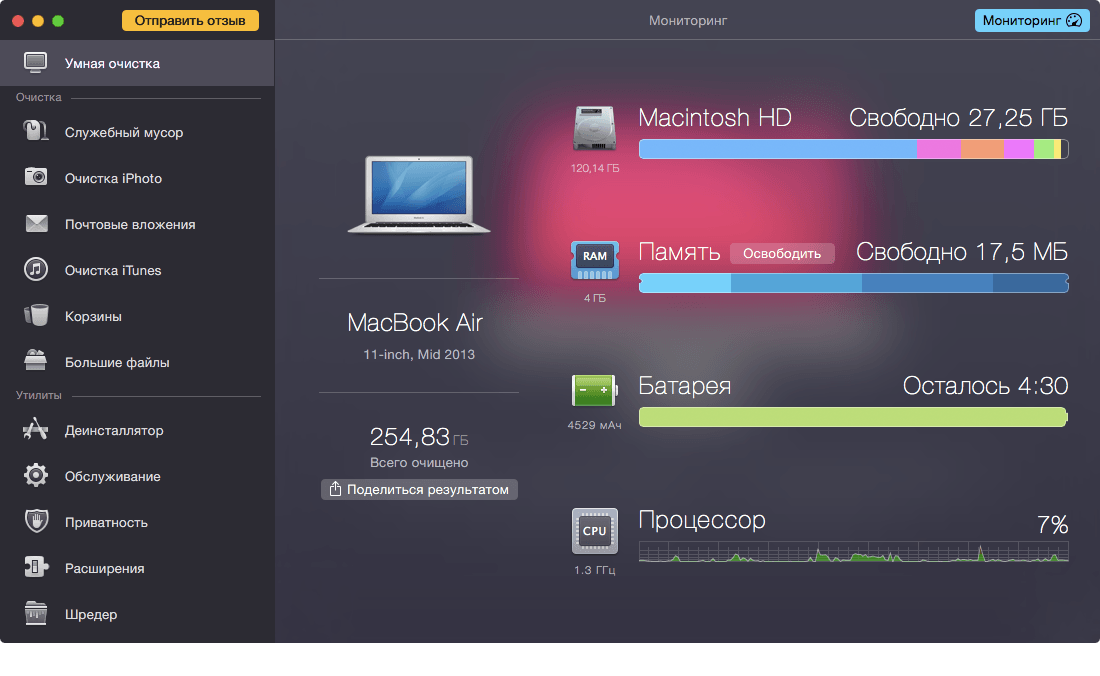 Но и разовая бесплатная очистка, если Айфон тормозит – тоже хорошо.
Но и разовая бесплатная очистка, если Айфон тормозит – тоже хорошо.
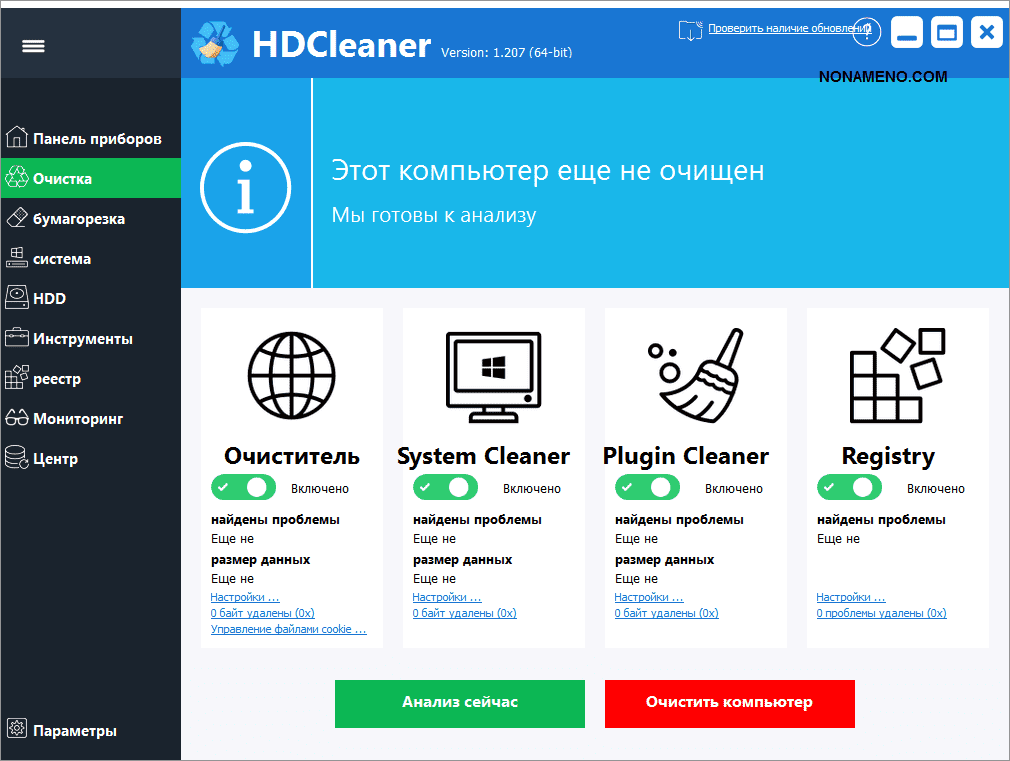

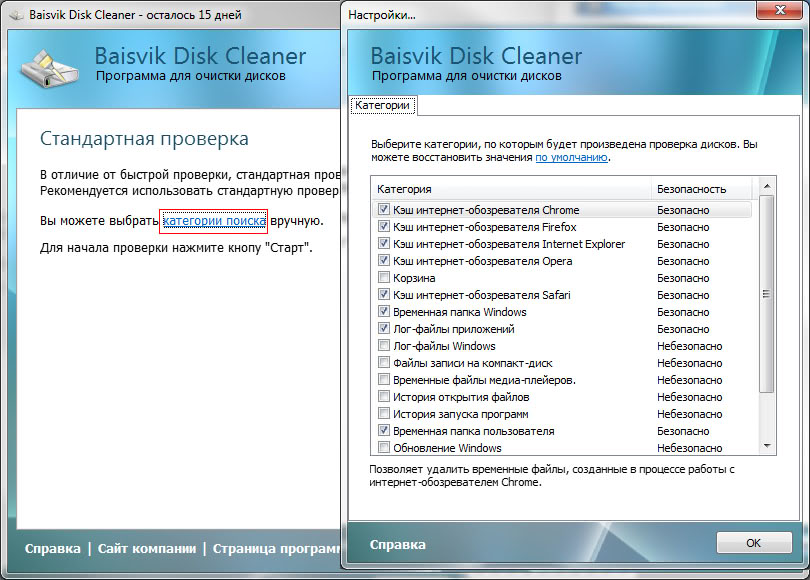


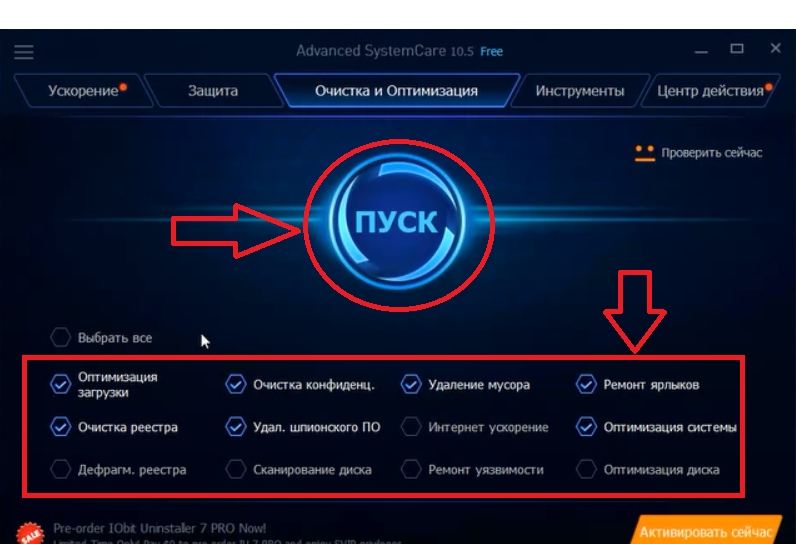

 Д.
Д.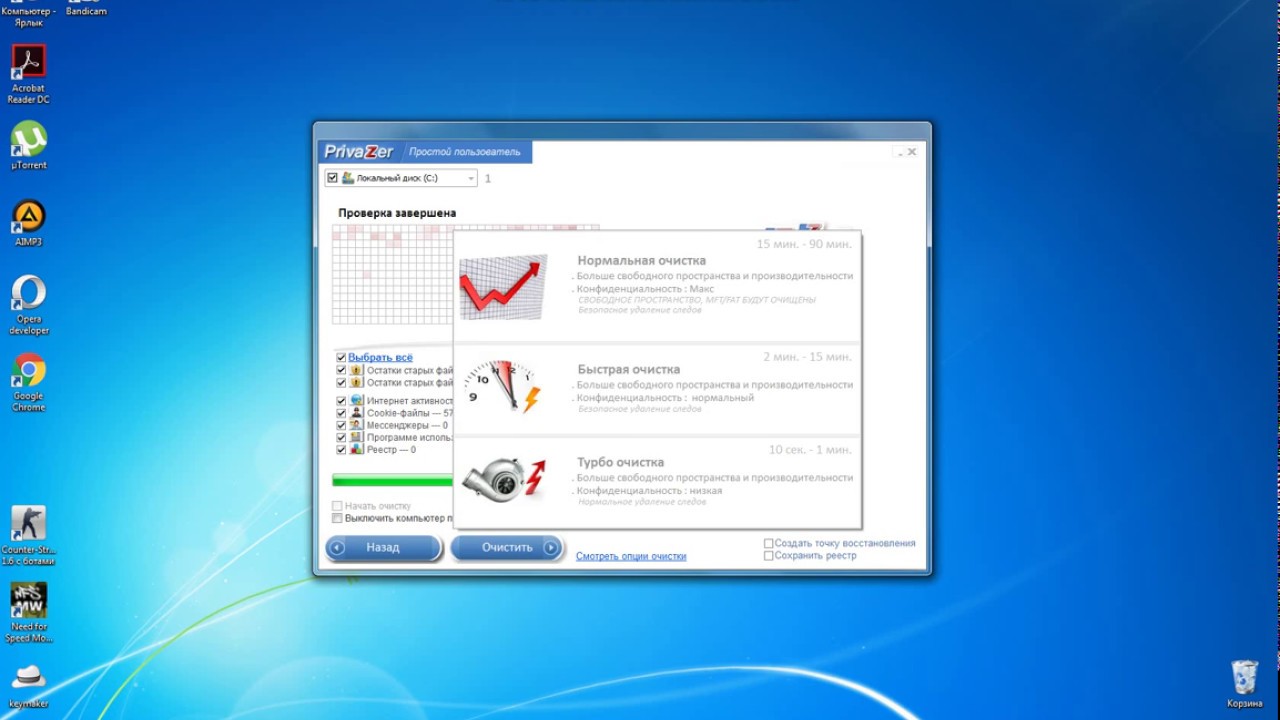
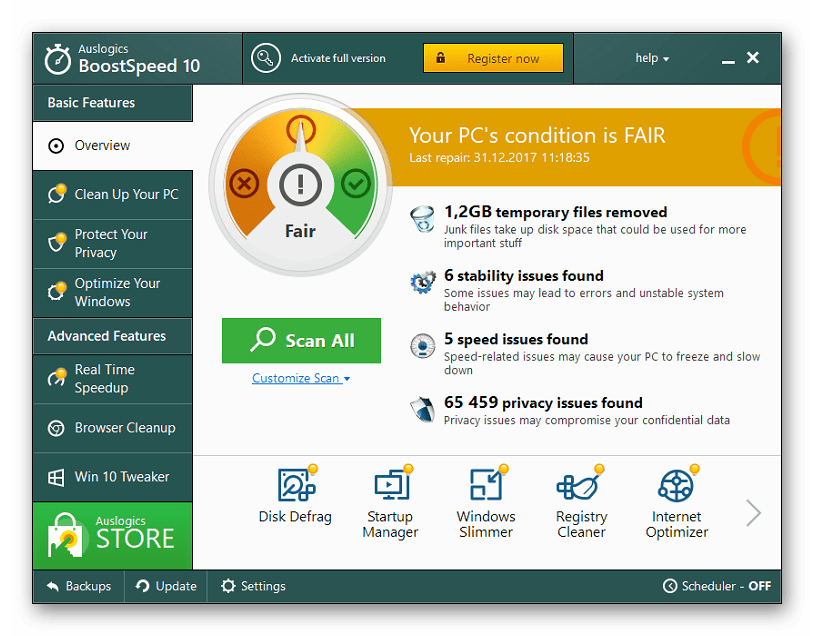
Ваш комментарий будет первым